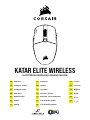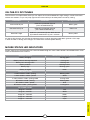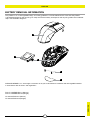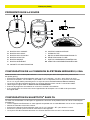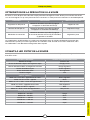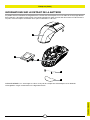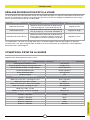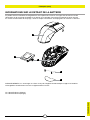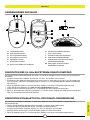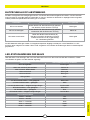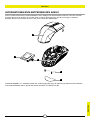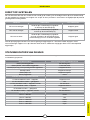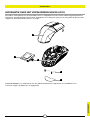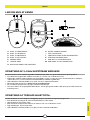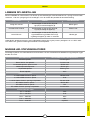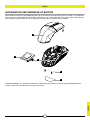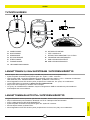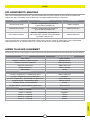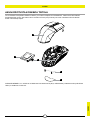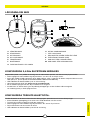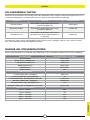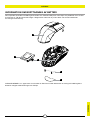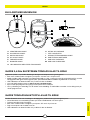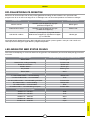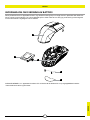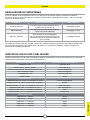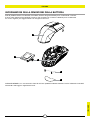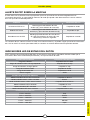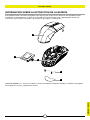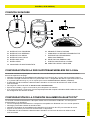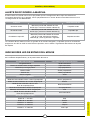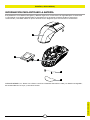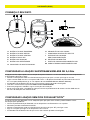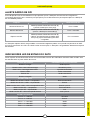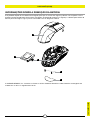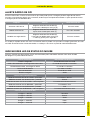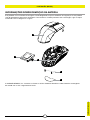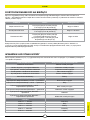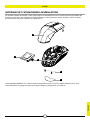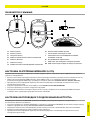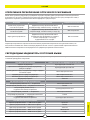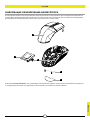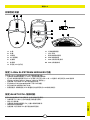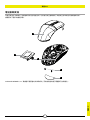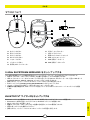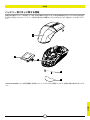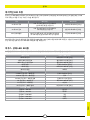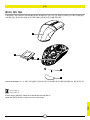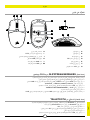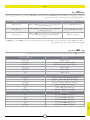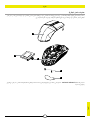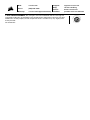Corsair Katar Elite Wireless Slipstream Wireless Gaming Mouse Guía del usuario
- Categoría
- Ratones
- Tipo
- Guía del usuario

1
ENGLISH
ENGLISH
GETTING TO KNOW YOUR MOUSE
B
C
D
E
G
A LEFT CLICK BUTTON
B RIGHT CLICK BUTTON
C MIDDLE CLICK BUTTON
D DPI CYCLE BUTTON
E FORWARD BUTTON
F BACKWARD BUTTON
G MULTI-PURPOSE LED INDICATOR
H OPTICAL GAMING SENSOR
I PTFE GLIDE PADS
J POWER/WIRELESS MODE SWITCH
K USB WIRELESS RECEIVER
L USB CHARGING/DATA PORT
M USB CHARGING/DATA CABLE
A
F
H
I
J
L
K
M
SETTING UP 2.4GHz SLIPSTREAM WIRELESS
Hyper-fast sub-1ms wireless connection is designed for no-compromise gaming grade performance.
> Toggle power/wireless mode switch to “2.4GHz” position to turn on your mouse.
> Connect the USB wireless receiver to an available USB 2.0 or 3.x port located on the front panel of your PC
or nearby USB port (e.g. on CORSAIR MM700, MM800, MM1000 mousepads).
> The battery/wireless LED indicator will turn solid white when connected.
> Download the iCUE software from www.corsair.com/downloads.
> Run the installer program and follow instructions for installation.
> If reconnection is required, initiate USB wireless receiver pairing via the iCUE software settings menu.
SETTING UP BLUETOOTH® WIRELESS
Bluetooth wireless is best for everyday computing tasks, productivity, and office applications.
> Initiate Bluetooth pairing on your Bluetooth 4.0 or higher enabled device.
> Press and hold DPI CYCLE button.
> Toggle power/wireless mode switch to “BT” position to turn on your mouse.
> Follow the instructions to successfully connect your device.
> The battery/wireless LED indicator will turn solid blue when connected.

ENGLISH
2
ENGLISH
ON-THE-FLY DPI TUNING
The mouse has a unique feature where you can adjust the current onboard DPI stage setting in 50 DPI increments
without the software, so you can jump right into the action while you find the perfect sensitivity setting.
On-the-fly DPI changes are saved to the onboard memory and can be further adjusted in granular 1 DPI steps
in iCUE. If iCUE is running, then changes are saved to the software profile directly.
FUNCTION SHORTCUT DPI INDICATOR
Increase DPI by 50 Hold DPI cycle button (D) and
press forward button (E) Blinks green
Decrease DPI by 50 Hold DPI cycle button (D) and
press backward button (F) Blinks red
Reset DPI stage Hold DPI cycle button (D) then both forward
(E) and backward buttons (F) for 2 seconds Blinks yellow
MOUSE STATUS LED INDICATORS
Various aspects of mouse operation are communicated through the status LED indicators located behind the scroll
wheel and the bottom of the mouse.
BATTERY STATUS MULTI-PURPOSE LED INDICATOR
Battery charging Pulsing green
Battery critical, recharge required Pulsing red
Battery low, recharge soon Blinking red
Battery medium Blinking amber
Battery high Blinking green
Battery charged Green
WIRELESS STATUS
2.4GHz wireless mode – pairing Blinking white
2.4GHz wireless mode – paired White
2.4GHz wireless mode – pairing failed Pulsing white
BT wireless mode – pairing Blinking blue
BT wireless mode – paired Blue
BT wireless mode – pairing failed Pulsing blue
DPI STAGE STATUS
Stage #1 – 400 DPI Red
Stage #2 – 800 DPI White
Stage #3 – 1200 DPI Green
Stage #4 – 1600 DPI Purple
Stage #5 – 3000 DPI Capri

ENGLISH
3
ENGLISH
BATTERY REMOVAL INFORMATION
This product uses a rechargeable battery and safety guidelines must be followed in the event that the product
is disabled for disposal and recycling. To safely remove the battery for disposal and recycling, follow the numbered
steps with the below diagrams.
CORSAIR MEMORY, Inc. encourages customers to recycle used electronic hardware and rechargeable batteries
in accordance with local laws and regulations.
FCC ID: 2AAFMRGP0131 (Mouse)
FCC ID: 2AAFMRGP0119 (Dongle)
1
2
4
3
5
IC: 10954A-RGP0131 (Mouse)
IC: 10954A-RGP0119 (Dongle)

1
FRANÇAIS (EURO)
FRANÇAIS (EURO)
PRÉSENTATION DE LA SOURIS
B
C
D
E
G
A BOUTON CLIC GAUCHE
B BOUTON CLIC DROIT
C BOUTON CLIC DU MILIEU
D BOUTON CYCLE DPI
E BOUTON SUIVANT
F BOUTON PRÉCÉDENT
G VOYANT À LED MULTIFONCTION
H CAPTEUR GAMING OPTIQUE
I PATINS EN PTFE
J SWITCH ALIMENTATION/MODE SANS FIL
K RÉCEPTEUR SANS FIL USB
L PORT DE CHARGEMENT/DONNÉES USB
M CÂBLE DE CHARGEMENT/DONNÉES USB
A
F
H
I
J
L
K
M
CONFIGURATION DE LA CONNEXION SLIPSTREAM WIRELESS 2,4GHz
Cette connexion sans fil ultrarapide inférieure à 1ms est conçue pour offrir d’exceptionnelles performances
de qualité gaming.
> Enclenchez le bouton d’alimentation/de mode sans fil sur la position «2,4GHz» pour allumer la souris.
> Branchez le récepteur sans fil USB à un port USB 2.0 ou 3.x disponible situé sur le panneau avant de votre
PC ou sur un port USB à proximité (par ex. les tapis de souris CORSAIR MM700, MM800, MM1000).
> Le voyant à LED de la batterie/connexion sans fil reste allumé en blanc une fois la connexion établie.
> Téléchargez le logiciel iCUE sur www.corsair.com/downloads.
> Exécutez le programme d’installation et suivez les instructions d’installation.
> Si une reconnexion est nécessaire, lancez l’appariement du récepteur sans fil USB via les paramètres
du logiciel iCUE.
CONFIGURATION DU BLUETOOTH® SANS FIL
Le mode sans fil Bluetooth est idéal pour les applications de bureau et de productivité et les tâches informatiques
quotidiennes.
> Lancez l’appariement Bluetooth sur votre appareil compatible avec le mode Bluetooth 4.0 ou version supérieure.
> Maintenez le bouton CYCLE DPI enfoncé.
> Enclenchez le bouton d’alimentation/de mode sans fil sur la position «BT» pour allumer la souris.
> Suivez les instructions pour connecter correctement votre appareil.
> Le voyant à LED de la batterie/connexion sans fil reste allumé en bleu une fois la connexion établie.

FRANÇAIS (EURO)
2
FRANÇAIS (EURO)
OPTIMISATION DE LA RÉSOLUTION À LA VOLÉE
En outre, la souris dispose d’une fonction unique permettant de régler le niveau de DPI par incréments de 50DPI
sans ouvrir le logiciel, ce qui vous permet de vous concentrer sur votre jeu tout en cherchant la sensibilité optimale.
Les modifications de DPI réalisées à la volée sont enregistrées dans la mémoire embarquée et peuvent être
ultérieurement ajustées par niveaux granulaires de 1DPI dans iCUE. Si iCUE est en cours d’exécution, alors
les modifications sont directement enregistrées dans le profil.
FONCTION RACCOURCI INDICATEUR DES DPI
Augmenter les DPI par 50 Maintenez le bouton Cycle DPI (D) appuyé
et appuyez sur le bouton Suivant (E) Clignote en vert
Diminuer les DPI par 50 Maintenez le bouton Cycle DPI (D) appuyé
et appuyez sur le bouton Précédent (F) Clignote en rouge
Réinitialiser le niveau DPI
Maintenez le bouton Cycle DPI (D) appuyé
et ensuite les boutons Suivant (E) et Précédent
(F) pendant 2secondes
Clignote en jaune
VOYANTS À LED D’ÉTAT DE LA SOURIS
Les voyants à LED situés derrière la molette de défilement et en bas de la souris permettent de signaler différents
états de la souris.
ÉTAT DE LA BATTERIE VOYANT À LED MULTIFONCTIONS
Batterie en charge Pulse en vert
Niveau de batterie critique, rechargement requis Rouge pulsant
Niveau de batterie faible, rechargement imminent Rouge clignotant
Niveau de batterie moyen Ambre clignotant
Niveau de batterie élevé Vert clignotant
Batterie chargée Vert
STATUT SANS FIL
Mode sans fil 2,4GHz – appariement en cours Blanc clignotant
Mode sans fil 2,4GHz – apparié Blanc
Mode sans fil 2,4GHz – échec de l’appariement Blanc pulsant
Mode sans fil BT – appariement en cours Bleu clignotant
Mode sans fil BT – apparié Bleu
Mode sans fil BT– échec de l’appariement Bleu pulsant
STATUT NIVEAU DPI
NIVEAU #1 – 400DPI Rouge
NIVEAU #2 – 800 DPI Blanc
NIVEAU #3 – 1 200 DPI Vert
NIVEAU #4 – 1 600 DPI Violet
NIVEAU #5 – 3 000 DPI Capri

FRANÇAIS (EURO)
3
FRANÇAIS (EURO)
INFORMATIONS SUR LE RETRAIT DE LA BATTERIE
Ce produit utilise une batterie rechargeable et les conseils de sécurité pour la mise au rebut ou le recyclage doivent
être respectés si le produit est désactivé. Pour retirer la batterie en toute sécurité afin de la mettre au rebut ou de la
recycler, suivez les étapes numérotées ainsi que les indications ci-dessous.
CORSAIR MEMORY, Inc. encourage ses clients à recycler les composants électroniques et les batteries
rechargeables usagés conformément à la législation locale.
1
2
4
3
5

1
FRANÇAIS (CAN)
FRANÇAIS (CAN)
PRÉSENTATION DE VOTRE SOURIS
B
C
D
E
G
A BOUTON DE CLIC GAUCHE
B BOUTON DE CLIC DROIT
C BOUTON CLIC DU MILIEU
D BOUTON DE DÉFILEMENT DE PPP
E BOUTON SUIVANT
F BOUTON PRÉCÉDENT
G VOYANT DEL MULTIFONCTION
H CAPTEUR DE JEU OPTIQUE
I PATINS EN PTFE
J COMMUTATEUR D'ALIMENTATION/
DE MODE SANS FIL
K RÉCEPTEUR SANS FIL USB
L PORT USB DE RECHARGE/DONNÉES
M CÂBLE USB DE RECHARGE/DONNÉES
A
F
H
I
J
L
K
M
CONFIGURATION DE LA CONNEXION SANS FIL SLIPSTREAM WIRELESS 2,4GHz
La connexion sans fil ultrarapide à latence inférieure à 1ms est conçue pour des performances de compétition
sans compromis.
> Faites basculer le bouton d'alimentation/de mode sans fil sur la position «2,4GHz» pour allumer votre souris.
> Branchez le récepteur sans fil USB sur un port USB 2.0 ou 3.x disponible du panneau avant de votre ordinateur
ou sur un port USB situé à proximité (p. ex. sur un tapis de souris CORSAIR MM700, MM800 ou MM1000).
> Le voyant DEL d'état de la batterie et de la connexion sans fil s'allumera en blanc continu une fois
la connexion établie.
> Téléchargez le logiciel iCUE à l'adresse www.corsair.com/downloads.
> Exécutez le programme d'installation et suivez les instructions d'installation.
> Si une reconnexion est nécessaire, lancez le jumelage du récepteur sans fil USB dans le menu des paramètres
du logiciel iCUE.
CONFIGURATION DE LA CONNEXION SANS FIL BLUETOOTH®
La technologie sans fil Bluetooth convient parfaitement aux tâches informatiques quotidiennes et aux applications
de bureautique.
> Lancez le jumelage Bluetooth sur votre appareil compatible Bluetooth 4.0 ou version ultérieure.
> Appuyez sur le bouton de DÉFILEMENT DE PPP et maintenez-le enfoncé.
> Faites basculer le commutateur d'alimentation et de mode sans fil sur la position «BT» pour allumer la souris.
> Suivez les instructions pour connecter votre appareil.
> Le voyant DEL d'état de la batterie et de la connexion sans fil s'allumera en bleu continu une fois
la connexion établie.

FRANÇAIS (CAN)
2
FRANÇAIS (CAN)
RÉGLAGE DE RÉSOLUTION PPP À LA VOLÉE
La souris dispose d'une fonctionnalité unique vous permettant de régler sans logiciel le paramètre actuel de niveau
de PPP en mémoire par incréments de 50PPP pour que vous puissiez vous plonger immédiatement dans l'action
tout en cherchant le paramètre de sensibilité idéal.
Les modifications à la volée sont enregistrées dans la mémoire intégrée et peuvent être réglées en détail par
incréments de 1PPP dans le logiciel iCUE. Si iCUE est en cours d'exécution, les modifications sont enregistrées
directement dans le profil logiciel.
FONCTION RACCOURCI VOYANT DE PPP
Augmenter de 50 PPP Maintenez enfoncé le bouton de défilement de
PPP (D) et appuyez sur le bouton Suivant (E) Clignote en vert
Diminuer de 50 PPP Maintenez enfoncé le bouton de défilement de
PPP (D) et appuyez sur le bouton Précédent (F) Clignote en rouge
Réinitialiser le niveau de PPP
Maintenez enfoncé le bouton de défilement de
PPP (D), puis maintenez les boutons Suivant (E)
et Précédent (F) enfoncés pendant 2 secondes
Clignote en jaune
VOYANTS DEL D'ÉTAT DE LA SOURIS
Les voyants DEL d'état situés derrière la molette de défilement et dans la partie inférieure de la souris indiquent
différents états de fonctionnement de la souris.
ÉTAT DE LA BATTERIE VOYANT DEL MULTIFONCTION
Recharge de la batterie en cours Vert pulsant
Niveau de batterie critique, recharge nécessaire Rouge pulsant
Niveau de batterie faible, recharger bientôt Rouge clignotant
Niveau de batterie moyen Ambre clignotant
Niveau de batterie élevé Vert clignotant
Batterie chargée Vert
ÉTAT DE LA CONNEXION SANS FIL
Mode sans fil 2,4GHz – jumelage en cours Blanc clignotant
Mode sans fil 2,4GHz – jumelé Blanc
Mode sans fil 2,4GHz – échec du jumelage Blanc pulsant
Mode sans fil BT – jumelage en cours Bleu clignotant
Mode sans fil BT – jumelé Bleu
Mode sans fil BT – échec du jumelage Bleu pulsant
ÉTAT DE NIVEAU PPP
Niveau 1 – 400 PPP Rouge
Niveau 2 – 800 PPP Blanc
Niveau 3 – 1200 PPP Vert
Niveau 4 – 1600 PPP Violet
Niveau 5 – 3000 PPP Bleu ciel

FRANÇAIS (CAN)
3
FRANÇAIS (CAN)
INFORMATIONS SUR LE RETRAIT DE LA BATTERIE
Ce produit utilise une batterie rechargeable et il est impératif de suivre les consignes de sécurité en vue de
l'élimination et du recyclage du produit si ce dernier est inutilisable. Pour retirer la batterie en toute sécurité
en vue de son élimination et recyclage, suivez les étapes numérotées accompagnées de schémas ci-dessous.
CORSAIR MEMORY, Inc. encourage ses clients à recycler l'équipement électronique usagé et les batteries
rechargeables conformément aux lois et réglementations locales.
IC: 10954A-RGP0131 (Mouse)
IC: 10954A-RGP0119 (Dongle)
1
2
4
3
5

1
DEUTSCH
DEUTSCH
KENNENLERNEN DER MAUS
B
C
D
E
G
A LINKE MAUSTASTE
B RECHTE MAUSTASTE
C MITTLERE MAUSTASTE
D DPI-DURCHLAUFTASTE
E VORWÄRTS-TASTE
F RÜCKWÄRTS-TASTE
G MULTIFUNKTIONS-LED-ANZEIGE
H OPTISCHER GAMING-SENSOR
I PTFE-GLEITFÜSSE
J STROM-/KABELLOS-SCHALTER
K USB-DRAHTLOSEMPFÄNGER
L USB-ANSCHLUSS FÜR AUFLADEN/
DATENÜBERTRAGUNG
M USB-KABEL FÜR AUFLADEN/
DATENÜBERTRAGUNG
A
F
H
I
J
L
K
M
EINRICHTEN DES 2,4-GHz-SLIPSTREAM-DRAHTLOSMODUS
Die superschnelle Drahtlosverbindung von unter 1ms wurde für kompromisslose Leistung auf Gaming-Niveau
entwickelt.
> Schalten Sie den Netz-/Kabellos-Schalter auf „2,4GHz“, um die Maus einzuschalten.
> Schließen Sie den USB-Drahtlosempfänger an einen USB2.0- oder USB3.x-Anschluss auf der Vorderseite
Ihres Computers oder einen verfügbaren USB-Anschluss (z.B. an CORSAIR MM700, MM800 und MM1000
Mauspads) an.
> Wenn die Verbindung aktiv ist, leuchtet die Akku-/Wireless-LED-Statusanzeige durchgehend weiß.
> Laden Sie die iCUE-Software von www.corsair.com/downloads herunter.
> Führen Sie das Installationsprogramm aus, und befolgen Sie die Installationsanweisungen.
> Wenn ein Neuaufbau der Verbindung erforderlich ist, starten Sie das Koppeln des USB-Drahtlosempfängers
über das Einstellungsmenü der iCUE-Software.
EINRICHTEN VON BLUETOOTH® FÜR DRAHTLOSVERBINDUNG
Eine Drahtlosverbindung mit Bluetooth ist optimal für allgemeine Computeraufgaben, Produktivität und
Büroanwendungen.
> Starten Sie die Bluetooth-Kopplung Ihres Bluetooth4.0-fähigen Geräts (oder höher).
> Drücken Sie die DPI-DURCHLAUFTASTE, und halten Sie diese gedrückt.
> Schalten Sie den Strom-/Kabellos-Schalter auf „BT“, um die Maus einzuschalten.
> Befolgen Sie die Anweisungen, um die Verbindung mit Ihrem Gerät herzustellen.
> Wenn die Verbindung aktiv ist, leuchtet die Akku-/Wireless-LED-Statusanzeige durchgehend blau.

DEUTSCH
2
DEUTSCH
BLITZSCHNELLE DPI-ABSTIMMUNG
Die Maus verfügt über eine einzigartige Funktion, mit der Sie die aktuell integrierte DPI-Stufe in 50-DPI-Schritten
anpassen können, ohne die Software verwenden zu müssen. So können Sie direkt ins Spielgeschehen eingreifen
und die perfekte Empfindlichkeitseinstellung für sich finden.
Die DPI-Soforteinstellungen werden im integrierten Speicher abgelegt und können in iCUE detailliert in 1-DPI-
Schritten feiner abgestimmt werden. Wenn iCUE ausgeführt wird, werden die Änderungen direkt im Softwareprofil
gespeichert.
FUNKTION TASTENKÜRZEL DPI-ANZEIGE
DPI um 50erhöhen Halten Sie die DPI-Durchlauftaste (D) gedrückt
und drücken Sie die Vorwärts-Taste (E) Blinkt grün
DPI um 50verringern Halten Sie die DPI-Durchlauftaste (D) gedrückt
und drücken Sie die Rückwärts-Taste (F) Blinkt rot
DPI-Stufe zurücksetzen
Halten Sie die DPI-Durchlauftaste (D)
und dann zusätzlich die Vorwärts-Taste (E)
und die Rückwärts-Taste (F) gleichzeitig
für 2 Sekunden gedrückt
Blinkt gelb
LED-STATUSANZEIGEN DER MAUS
Über die Status-LED-Anzeigen, die sich hinter dem Mausrad und an der Unterseite der Maus befinden, werden
verschiedene Angaben zum Mausbetrieb angezeigt.
AKKUSTATUS MULTIFUNKTIONS-LED-ANZEIGE
Akku wird geladen Pulsiert grün
Akku sehr schwach, jetzt aufladen Pulsiert rot
Akku schwach, bald aufladen Blinkt rot
Akkustand mittel Blinkt gelb
Akkustand hoch Blinkt grün
Akku geladen Grün
WIRELESS-STATUS
2,4-GHz-Drahtlosmodus – wird gekoppelt Blinkt weiß
2,4-GHz-Drahtlosmodus – gekoppelt Weiß
2,4-GHz-Drahtlosmodus – Koppeln fehlgeschlagen Pulsiert weiß
BT-Drahtlosmodus – wird gekoppelt Blinkt blau
BT-Drahtlosmodus – gekoppelt Blau
BT-Drahtlosmodus – Koppeln fehlgeschlagen Pulsiert blau
DPI-STUFEN-STATUS
Stufe1– 400DPI Rot
Stufe2 – 800 DPI Weiß
Stufe3– 1.200DPI Grün
Stufe4 – 1.600 DPI Violett
Stufe5 – 3.000 DPI Capri

DEUTSCH
3
DEUTSCH
INFORMATIONEN ZUM ENTFERNEN DES AKKUS
Dieses Produkt enthält einen wiederaufladbaren Akku. Befolgen Sie die Sicherheitsrichtlinien, wenn das Produkt
entsorgt oder recycelt werden soll. Um den Akku sicher für die Entsorgung und das Recycling zu entfernen,
befolgen Sie die nummerierten Schritte in den unten stehenden Abbildungen.
CORSAIR MEMORY, Inc. empfiehlt Kunden das ordnungsgemäße Recyceln gebrauchter elektronischer Hardware
und wiederaufladbarer Akkus gemäß den lokalen Gesetzen und Bestimmungen.
1
2
4
3
5

1
NEDERLANDS
NEDERLANDS
DE MUIS LEREN KENNEN
B
C
D
E
G
A LINKERMUISKNOP
B RECHTERMUISKNOP
C MIDDELSTE MUISKNOP
D DPI-SCHAKELKNOP
E VOORUITKNOP
F ACHTERUITKNOP
G MULTIFUNCTIONELE LEDINDICATOR
H OPTISCHE GAMINGSENSOR
I PTFE-GLIJPADS
J STROOM-/DRAADLOZE MODUS-SCHAKELAAR
K DRAADLOZE USB-ONTVANGER
L USB LAAD-/DATAPOORT
M USB LAAD-/DATAKABEL
A
F
H
I
J
L
K
M
2,4 GHz SLIPSTREAM WIRELESS-VERBINDING INSTELLEN
Deze supersnelle draadloze verbinding met een latentie onder 1 ms is ontworpen voor games en andere
veeleisende toepassingen.
> Zet de stroom-/draadloze modus-schakelaar op '2,4 GHz' om de muis in te schakelen.
> Verbind de draadloze USB-ontvanger met een beschikbare USB 2.0- of 3.x-poort op het voorpaneel van uw PC
of met een USB-poort (bv. op CORSAIR MM700-, MM800- en MM1000-muismatten).
> De ledindicator voor de batterij en draadloze functie wordt wit wanneer de muis is verbonden.
> Download de iCUE-software van www.corsair.com/downloads.
> Voer het installatieprogramma uit en volg de instructies voor de installatie op.
> Als u opnieuw moet verbinden, voer dan de koppeling van de draadloze USB-ontvanger uit via het
instellingenmenu van de iCUE-software.
DRAADLOZE BLUETOOTH®-VERBINDING INSTELLEN
Een draadloze Bluetooth-verbinding is bij uitstek geschikt voor dagelijkse computertaken en productiviteits- en
kantoortoepassingen.
> Voer de Bluetooth-koppeling uit op uw apparaat met Bluetooth 4.0 of hoger.
> Houd de DPI-SCHAKELKNOP ingedrukt.
> Zet de stroom-/draadloze modus-schakelaar op 'BT' om uw muis in te schakelen.
> Volg de instructies om uw apparaat succesvol te verbinden.
> De statusindicator voor de batterij en draadloze functie wordt blauw wanneer de muis is verbonden.

NEDERLANDS
2
NEDERLANDS
DIRECT DPI AFSTELLEN
De muis beschikt ook over een unieke functie waarbij je de instelling van de huidige interne dpi-fase zonder behulp
van de software kunt wijzigen met stappen van 50 dpi. Zo kunt je meteen in actie komen en tegelijkertijd de perfecte
gevoeligheidsinstelling zoeken.
Directe dpi-wijzigingen worden in het interne geheugen opgeslagen en u kunt deze verder wijzigen in iCUE
met nauwkeurige stappen van 1 dpi. Wanneer iCUE actief is, worden de wijzigingen direct in het softwareprofiel
opgeslagen.
FUNCTIE SNELTOETS DPI-INDICATOR
DPI met 50 verhogen Houd de dpi-schakelknop (D) ingedrukt
en druk op de vooruitknop (E) Knippert groen
DPI met 50 verlagen Houd de dpi-schakelknop (D) ingedrukt
en druk op de achteruitknop (F) Knippert rood
DPI-fase resetten
Houd de dpi-schakelknop (D) ingedrukt
en houd vervolgens de vooruitknop (E) en
achteruitknop (F) circa 2 seconden ingedrukt
Knippert geel
STATUSINDICATORS VAN DE MUIS
De ledindicators achter het scrollwieltje en aan de onderkant van de muis geven informatie over verschillende
muisbedieningsaspecten.
BATTERIJSTATUS MULTIFUNCTIONELE LEDINDICATOR
Batterij wordt opgeladen Pulserend groen
Batterij kritiek, moet worden opgeladen Pulserend rood
Batterij bijna leeg, moet spoedig worden opgeladen Knipperend rood
Batterij halfvol Knipperend oranje
Batterij bijna vol Knipperend groen
Batterij opgeladen Groen
STATUS VAN DRAADLOZE FUNCTIE
2,4 GHz draadloze modus – koppelen Knipperend wit
2,4 GHz draadloze modus – gekoppeld Wit
2,4 GHz draadloze modus – koppelen mislukt Pulserend wit
BT draadloze modus – koppelen Knipperend blauw
BT draadloze modus – gekoppeld Blauw
BT draadloze modus – koppelen mislukt Pulserend blauw
STATUS DPI-FASE
Fase 1 – 400DPI Rood
Fase 2 – 800 DPI Wit
Fase 3 – 1200 DPI Groen
Fase 4 – 1600 DPI Paars
Fase 5 – 3000 DPI Capri

NEDERLANDS
3
NEDERLANDS
INFORMATIE OVER HET VERWIJDEREN VAN DE ACCU
Dit product maakt gebruik van een herlaadbare accu en veiligheidsinstructies moeten worden opgevolgd wanneer
het product. wordt afgevoerd of gerecycled. Verwijder de accu veilig voor afvoer en recycling door de genummerde
stappen van de onderstaande schema's te volgen.
CORSAIR MEMORY, Inc. raadt klanten aan om gebruikte elektronische apparatuur en herlaadbare accu’s
te recyclen volgens de lokale wet- en regelgeving.
1
2
4
3
5

1
DANSK
DANSK
LÆR DIN MUS AT KENDE
B
C
D
E
G
A KNAP TIL VENSTREKLIK
B KNAP TIL HØJREKLIK
C KNAP TIL MIDTERKLIK
D KNAP TIL DPI-CYKLUS
E FREMAD-KNAP
F TILBAGE-KNAP
G MULTIFUNKTIONEL LED-INDIKATOR
H OPTISK GAMING-SENSOR
I PTFE-GLIDEPUDER
J TÆND/SLUK-KNAP/TRÅDLØS OMSKIFTER
K TRÅDLØS USB-MODTAGER
L USB-STIK TIL OPLADNING/DATA
M USB-KABEL TIL OPLADNING/DATA
A
F
H
I
J
L
K
M
OPSÆTNING AF 2,4 GHz SLIPSTREAM WIRELESS
En konstruktion med en superhurtig trådløs forbindelse på under 1ms giver kompromisløs gaming-ydelse.
> Flyt tænd/sluk-knappen/den trådløse omskifter til "2,4 GHz" for at tænde for musen.
> Forbind den trådløse USB-modtager til en ledig USB 2.0- eller 3.x-port på PC'ens forside eller på en USB-port
i nærheden (f.eks. på musemåtterne CORSAIR MM700, MM800 og MM1000).
> LED-indikatoren til batteri/trådløs lyser hvidt, når der er oprettet forbindelse.
> Download iCUE-softwaren fra www.corsair.com/downloads.
> Kør installationsprogrammet, og følg installationsvejledningen.
> Hvis der er behov for at genoprette forbindelsen, skal du igangsætte trådløs USB-parring via iCUE-softwarens
indstillingsmenu.
OPSÆTNING AF TRÅDLØS BLUETOOTH®
Trådløs Bluetooth er mest velegnet til dagligdags opgaver, produktivitet og kontorprogrammer.
> Start Bluetooth-parring på din enhed med Bluetooth 4.0 eller højere.
> Hold knappen til skift af DPI nede.
> Skift tænd/sluk-knappen/den trådløse omskifter til "BT" for at tænde for musen.
> Følg vejledningen, og tilslut enheden.
> LED-indikatoren til batteri/trådløs lyser blåt, når der er oprettet forbindelse.

DANSK
2
DANSK
LØBENDE DPI-INDSTILLING
Musen indeholder en unik funktion, hvor du kan justere indstillingen af det aktuelle DPI-trin i spring af 50 DPI uden
softwaren, så du kan springe lige ind i handlingen, mens du finder den perfekte følsomhedsindstilling.
Løbende DPI-ændringer gemmes i den indbyggede hukommelse og kan justeres yderligere i trin af 1 DPI i iCUE.
Hvis iCUE kører, gemmes ændringerne direkte i softwareprofilen.
FUNKTION GENVEJ DPI-INDIKATOR
Forøg DPI med 50 Hold knappen til skift af DPI (D) nede,
og tryk på fremad-knappen (E) Blinker grønt
Formindsk DPI med 50 Hold knappen til skift af DPI (D) nede,
og tryk på tilbage-knappen (F) Blinker rødt
Nulstil DPI-trin
Hold knappen til skift af DPI (D) nede,
og hold derefter også både fremad- (E)
og tilbage-knappen (F) nede i 2 sekunder
Blinker gult
MUSENS LED-STATUSINDIKATORER
Forskellige aspekter af musefunktionerne kommunikeres via LED-multifunktionsindikatorerne bag rullehjulet og på
bunden af musen.
BATTERISTATUS MULTIFUNKTIONEL LED-INDIKATOR
Batteriet oplades Pulserer grønt
Batteri kritisk, skal oplades Pulserer rødt
Lav batterikapacitet, oplad snarest Blinker rødt
Mellemhøj batterikapacitet Blinker gult
Høj batterikapacitet Blinker grønt
Batteri opladet Grøn
TRÅDLØS STATUS
2,4 GHz trådløs tilstand – parrer Blinker hvidt
2,4 GHz trådløs tilstand – parret Hvid
2,4 GHz trådløs tilstand – parring mislykkedes Pulserer hvidt
BT trådløs tilstand – parrer Blinker blåt
BT trådløs tilstand – parret Blå
BT trådløs tilstand – parring mislykkedes Pulserer blåt
STATUS FOR DPI-TRIN
Trin 1 – 400 DPI Rød
Trin 2 – 800 DPI Hvid
Trin 3 – 1200 DPI Grøn
Trin 4 – 1600 DPI Lilla
Trin 5 – 3000 DPI Capriblå

DANSK
3
DANSK
INFORMATION OM FJERNELSE AF BATTERI
Dette produkt anvender et genopladeligt batteri, og de sikkerhedsmæssige retningslinjer skal følges, hvis produktet
tages ud af brug med henblik på bortskaffelse og genbrug. For at fjerne batteriet på en sikker måde med henblik på
bortskaffelse og genanvendelse skal du følge de nummererede trin i diagrammerne nedenfor.
CORSAIR MEMORY, Inc. opfordrer kunderne til at genbruge brugt elektronisk udstyr og genopladelige batterier
i overensstemmelse med de lokale love og bestemmelser.
1
2
4
3
5

1
SUOMI
SUOMI
TUTUSTU HIIREESI
B
C
D
E
G
A VASEN PAINIKE
B OIKEA PAINIKE
C KESKIPAINIKE
D DPI-SYKLIPAINIKE
E ETEEN-PAINIKE
F TAAKSE-PAINIKE
G LED-MONITOIMI-ILMAISIN
H OPTINEN PELIANTURI
I PTFE-LIUKUPALAT
J VIRTAKYTKIN/LANGATON TILA -KYTKIN
K LANGATON USB-VASTAANOTIN
L USB-LATAUS/DATALIITÄNTÄ
M USB-LATAUS/DATAKAAPELI
A
F
H
I
J
L
K
M
LANGATTOMAN 2,4 GHz SLIPSTREAM -YHTEYDEN MÄÄRITYS
Erittäin nopea, alle 1 ms:n langaton yhteys mahdollistaa pelaamisen ilman kompromisseja.
> Kytke hiiri päälle siirtämällä virtakytkin/langaton tila -kytkin 2,4 GHz -asentoon.
> Liitä langaton USB -vastaanotin tietokoneen etupaneelin vapaaseen USB 2.0- tai 3.x -liitäntään tai läheiseen
USB-liitäntään (esim. CORSAIR MM700-, MM800- ja MM1000 -hiirimatoissa).
> Akun/langattoman tilan LED-ilmaisin palaa yhtäjaksoisesti valkoisena, kun yhteys on muodostettu.
> Lataa iCUE-ohjelmisto osoitteesta www.corsair.com/downloads.
> Käynnistä asennusohjelma ja noudata asennusohjeita.
> Jos yhteys on muodostettava uudelleen, käynnistä langattoman USB-vastaanottimen parinmuodostus
iCUE-ohjelmiston asetusvalikosta.
LANGATTOMAN BLUETOOTH®-YHTEYDEN MÄÄRITYS
Langaton Bluetooth soveltuu parhaiten päivittäiseen käyttöön, tuottavuuteen ja toimistosovelluksille.
> Käynnistä Bluetooth-parinmuodostus Bluetooth 4.0:aa tai uudempaa tukevalla laitteella.
> Paina ja pidä painettuna DPI-SYKLIPAINIKETTA.
> Kytke hiiri päälle siirtämällä virtakytkin/langaton tila -kytkin BT-asentoon.
> Seuraa ohjeita laitteen yhdistämiseksi.
> Akun/langattoman tilan LED-ilmaisin palaa yhtäjaksoisesti sinisenä, kun yhteys on muodostettu.

SUOMI
2
SUOMI
DPI-HIENOSÄÄTÖ LENNOSSA
Hiiressä on ainutlaatuinen ominaisuus, jolla voit säätää hiiren omaa DPI-vaiheen asetusta 50 DPI:n välein ilman
ohjelmistoa, joten voit hypätä suoraan toimintaan, kun löydät täydellisen herkkyysasetuksen.
Lennossa tehdyt DPI-muutokset tallennetaan hiiren omaan muistiin, ja niitä voi säätää lisää 1 DPI:n tarkkuudella
iCUE-ohjelmistossa. Jos iCUE on käynnissä, muutokset tallentuvat suoraan ohjelmistoprofiiliin.
TOIMINTO PIKANÄPPÄIN DPI-ILMAISIN
Kasvata DPI:tä 50:llä Pidä DPI-syklipainiketta (D) painettuna
ja paina eteen-painiketta (E) Vilkkuu vihreänä
Vähennä DPI:tä 50:llä Pidä DPI-syklipainiketta (D) painettuna
ja paina taakse-painiketta (F) Vilkkuu punaisena
DPI-asetuksen nollaus
Pidä DPI-syklipainiketta (D) painettuna ja
paina sekä eteen- (E) että taakse-painikkeita
(F) kahden sekunnin ajan
Vilkkuu keltaisena
HIIREN TILAN LED-ILMAISIMET
Vieritysrullan takana ja hiiren pohjassa olevat hiiren tilan LED-ilmaisimet ilmaisevat hiiren toimintaan liittyviä seikkoja.
AKUN TILA LED-MONITOIMI-ILMAISIN
Akun lataus Sykkii vihreänä
Kriittinen varaustaso, lataus tarvitaan Sykkii punaisena
Alhainen varaustaso, lataa pian Vilkkuu punaisena
Keskisuuri varaustaso Vilkkuu oranssina
Korkea varaustaso Vilkkuu vihreänä
Akku ladattu Vihreä
LANGATON TILA
2,4 GHz:n langaton tila – muodostetaan paria Vilkkuu valkoisena
2,4 GHz:n langaton tila – pari muodostettu Valkoinen
2,4 GHz:n langaton tila – parinmuodostus epäonnistui Sykkii valkoisena
Langaton BT-tila – muodostetaan paria Vilkkuu sinisenä
Langaton BT-tila – pari muodostettu Sininen
Langaton BT-tila – parinmuodostus epäonnistui Sykkii sinisenä
DPI-ASETUSTILA
Asetus 1 – 400 DPI Punainen
Asetus 2 – 800 DPI Valkoinen
Asetus 3 – 1200 DPI Vihreä
Asetus 4 – 1600 DPI Violetti
Asetus 5 – 3000 DPI Sininen

SUOMI
3
SUOMI
AKUN IRROTUSTA KOSKEVIA TIETOJA
Tässä tuotteessa käytetään ladattavaa akkua, ja turvallisuusohjeita on noudatettava, mikäli tuote valmistellaan
käytöstäpoistoa varten. Voit irrottaa akun turvallisesti hävitystä ja kierrätystä varten noudattamalla alla olevien
kuvien numeroituja ohjeita.
CORSAIR MEMORY, Inc. rohkaisee asiakkaitaan kierrättämään käytetyt sähkölaitteet ja ladattavat akut paikallisten
lakien ja säädösten mukaisesti.
1
2
4
3
5

1
SVENSKA
SVENSKA
LÄR KÄNNA DIN MUS
B
C
D
E
G
A VÄNSTERKNAPP
B HÖGERKNAPP
C MITTENKNAPP
D DPI-CYKELKNAPP
E FRAMÅTKNAPP
F BAKÅTKNAPP
G FLERFUNKTIONELL LED-LAMPA
H OPTISK GAMINGSENSOR
I PTFE-GLIDDYNOR
J REGLAGE FÖR STRÖM/TRÅDLÖST LÄGE
K TRÅDLÖS MOTTAGARE (USB)
L USB-PORT FÖR LADDNING/DATA
M USB-KABEL FÖR LADDNING/DATA
A
F
H
I
J
L
K
M
KONFIGURERA 2,4GHz SLIPSTREAM WIRELESS
Supersnabb (under 1ms) trådlös anslutning som är utformad för spel och som inte tummar på prestandan.
> Växla reglaget för ström/trådlöst läge till positionen ”2,4GHz” för att slå på musen.
> Anslut den trådlösa USB-mottagaren till en ledig USB 2.0- eller 3.x-port på din dators frontpanel eller en annan
USB-port (t.ex. på musplattorna CORSAIR MM700, MM800 eller MM1000).
> LED-indikatorn för batteri/trådlös lyser vit vid anslutning.
> Hämta programmet iCUE från www.corsair.com/downloads.
> Kör installationsprogrammet och följ installationsanvisningarna.
> Om det krävs en återanslutning ska du påbörja parkopplingen av den trådlösa USB-mottagaren
via inställningsmenyn i iCUE-programvaran.
KONFIGURERA TRÅDLÖS BLUETOOTH®
Trådlös Bluetooth är det bästa alternativet för datoruppgifter, produktivitet och kontorstillämpningar.
> Starta Bluetooth-parkoppling på en enhet som stöder Bluetooth 4.0 eller senare.
> Tryck på DPI-CYKEL-knappen och håll den nedtryckt.
> Växla reglaget för ström/trådlöst läge till positionen ”BT” för att slå på musen.
> Följ instruktionerna för att ansluta din enhet.
> LED-indikatorn för batteri/trådlös lyser blå vid anslutning.

SVENSKA
2
SVENSKA
DPI-ANPASSNING I FARTEN
Musen har en unik funktion som låter dig justera den aktuella DPI-nivån i steg om 50DPI utan programvaran. På så
sätt kan du hoppa direkt in i händelsernas centrum medan du hittar den perfekta inställningen.
DPI-ändringar i farten sparas i det inbyggda minnet och kan justeras ytterligare i steg om 1DPI i iCUE. Om iCUE
körs sparas ändringarna direkt till programvaruprofilen.
FUNKTION GENVÄG DPI-INDIKATOR
Öka DPI med 50 Håll ned DPI-cykelknappen (D) och tryck
på framåt-knappen (E) Blinkar grönt
Minska DPI med 50 Håll ned DPI-cykelknappen (D) och tryck
på bakåt-knappen (F) Blinkar röd
Återställ DPI-nivå
Håll ned DPI-cykelknappen (D) och tryck
på både framåt- (E) och bakåt-knappen (F)
i 2sekunder
Blinkar gul
MUSENS LED-STATUSINDIKATORER
Musens olika funktioner visas med LED-statusindikatorerna som sitter bakom rullhjulet och på musens nederkant.
BATTERISTATUS FLERFUNKTIONELL LED-LAMPA
Batteriladdning Pulserar grönt
Batteri kritiskt, laddning krävs Pulserar rött
Låg batterinivå, ladda snart Blinkar rött
Medelhög batterinivå Blinkar gult
Hög batterinivå Blinkar grönt
Batteriet laddat Grön
TRÅDLÖS STATUS
2,4GHz trådlöst läge – parkopplar Blinkar vitt
2,4GHz trådlöst läge – parkoppling klar Vit
2,4GHz trådlöst läge – parkoppling misslyckades Pulserar vitt
Bluetooth trådlöst läge – parkopplar Blinkar blått
Bluetooth trådlöst läge – parkoppling klar Blå
Bluetooth trådlöst läge – parkoppling misslyckades Pulserar blått
STATUS FÖR DPI-NIVÅER
Nivå 1 – 400DPI Röd
Nivå 2 – 800 DPI Vit
Nivå 3 – 1 200 DPI Grön
Nivå 4 – 1 600 DPI Lila
Nivå 5 – 3 000 DPI Capri

SVENSKA
3
SVENSKA
INFORMATION OM BORTTAGNING AV BATTERI
Denna produkt använder ett laddningsbart batteri och säkerhetsriktlinjerna måste följas om produkten ska kasseras
och återvinnas. Följ de numrerade stegen i diagrammen nedan för att på ett säkert sätt ta bort batteriet för
kassering och återvinning.
CORSAIR MEMORY, Inc. uppmuntrar sina kunder att återvinna använd elektronisk utrustning och laddningsbara
batterier i enlighet med lokala lagar och riktlinjer.
1
2
4
3
5

1
NORSK
NORSK
BLI KJENT MED MUSEN DIN
B
C
D
E
G
A VENSTREKLIKK-KNAPP
B HØYREKLIKK-KNAPP
C MIDTKLIKK-KNAPP
D DPI CYCLE-KNAPP
E FOROVER-KNAPP
F BAKOVER-KNAPP
G LED-INDIKATOR MED FLERE FUNKSJONER
H OPTISK SPILLSENSOR
I PTFE-GLIDEPUTER
J STRØM-/TRÅDLØSMODUS-KNAPP
K USB TRÅDLØS MOTTAKER
L USB LADE-/DATAPORT
M USB-LADE-/DATAKABEL
A
F
H
I
J
L
K
M
GJØRE 2,4 GHz SLIPSTREAM TRÅDLØS KLAR TIL BRUK
Hyperrask (under 1 ms) trådløs tilkobling er designet for kompromissløs gamingytelse.
> Sett strøm-/trådløsmodus-knappen i posisjonen «2.4GHz» for å slå på musen.
> Koble til trådløs USB-mottaker til en tilgjengelig USB 2.0- eller 3.x-port plassert på frontpanelet på PC-en eller
nærliggende USB-gjennomføringsport (f.eks. på CORSAIR MM700, MM800 og MM1000 musematter).
> LED-indikatoren for batteri/trådløs vil lyse hvitt når den er tilkoblet.
> Last ned iCUE-programvaren fra www.corsair.com/downloads.
> Kjør installasjonsprogrammet og følg instruksjonene for installasjon.
> Hvis ny tilkobling er nødvendig, må du initiere sammenkobling av USB trådløs mottaker via innstillingsmenyen
i iCUE-programvaren.
GJØRE TRÅDLØS BLUETOOTH® KLAR TIL BRUK
Trådløs Bluetooth er best for hverdagens dataoppgaver, produktivitet og kontorapplikasjoner.
> Initier Bluetooth-sammenkoblingsmodus på enhet med Bluetooth 4.0 eller høyere.
> Trykk og hold DPI CYCLE-knappen.
> Sett strøm-/trådløsmodus-knappen i posisjonen «BT» for å slå på musen.
> Følg instruksjonene for å koble til musen.
> LED-indikatoren for batteri/trådløs vil lyse blått når den er tilkoblet.

NORSK
2
NORSK
DPI-FINJUSTERING PÅ DIREKTEN
Musen har en unik funksjon hvor du kan justere gjeldende innstilling for DPI-stadium i trinn på 50 DPI uten
programvare slik at du kan kaste deg rett inn i handlingen mens du finner den perfekte sensitivitetsinnstillingen.
DPI-endringer på direkten blir lagret i det innebygde minnet og kan justeres gradvis i trinn på 1 DPI i iCUE. Hvis
iCUE kjører, blir endringene lagret direkte i programvareprofilen.
FUNKSJON SNARVEI DPI-INDIKATOR
Øk DPI med 50 Hold DPI cycle-knappen (D) og trykk
på forover-knappen (E) Blinker grønt
Reduser DPI med 50 Hold DPI cycle-knappen (D) og trykk
på bakover-knappen (F) Blinker rødt
Nullstill DPI-stadium
Hold DPI cycle-knappen (D) og hold deretter
både forover-knappen (E) og bakover-knappen
(F) i to sekunder
Blinker gult
LED-INDIKATOR MED STATUS PÅ MUS
Flere sider ved betjening av musen blir kommunisert gjennom LED-indikatorer plassert bak rullehjulet og på bunnen
av musen.
BATTERISTATUS LED-INDIKATOR MED FLERE FUNKSJONER
Batteri lader Pulserer grønt
Batteri kritisk, lading nødvendig Pulserer rødt
Batteri lavt, lad snart Blinker rødt
Middels batteri Blinker gult
Høyt batteri Blinker grønt
Batteri ladet Grønt
TRÅDLØS-STATUS
2,4 GHz trådløsmodus – sammenkobling Blinker hvitt
2,4 GHz trådløsmodus – sammenkoblet Hvitt
2,4 GHz trådløsmodus – sammenkobling mislyktes Pulserer hvitt
BT trådløsmodus – sammenkobling Blinker blått
BT trådløsmodus – sammenkoblet Blått
BT trådløsmodus – sammenkobling mislyktes Pulserer blått
STATUS PÅ DPI-STADIUM
Stadium #1 – 400 DPI Rødt
Stadium #2 – 800 DPI Hvitt
Stadium #3 – 1200 DPI Grønt
Stadium #4 – 1600 DPI Lilla
Stadium #5 – 3000 DPI Capri

NORSK
3
NORSK
INFORMASJON OM FJERNING AV BATTERI
Dette produktet bruker et oppladbart batteri, og sikkerhetsretningslinjer må følges dersom produktet blir deaktivert
for kassering og resirkulering. For å fjerne batteriet på en sikker måte for kassering og resirkulering må du følge de
nummererte trinnene og diagrammene nedenfor.
CORSAIR MEMORY, Inc. oppfordrer kundene til å resirkulere brukt elektronisk utstyr og oppladbare batterier
i henhold til lokale lover og forskrifter.
1
2
4
3
5

1
ITALIANO
ITALIANO
IL TUO MOUSE IN DETTAGLIO
B
C
D
E
G
A PULSANTE SINISTRO
B PULSANTE DESTRO
C PULSANTE CENTRALE
D PULSANTE SELEZIONE DPI
E PULSANTE AVANTI
F PULSANTE INDIETRO
G INDICATORE LED MULTIFUNZIONE
H SENSORE OTTICO GAMING
I PIEDINI IN PTFE
J INTERRUTTORE ALIMENTAZIONE/
MODALITÀ WIRELESS
K RICEVITORE WIRELESS USB
L PORTA DI RICARICA/DATI USB
M CAVO DI RICARICA/DATI USB
A
F
H
I
J
L
K
M
CONFIGURAZIONE DELLA CONNESSIONE SLIPSTREAM WIRELESS A 2,4GHz
Connessione wireless super veloce inferiore a 1ms, appositamente pensata per prestazioni senza compromessi
per il gaming.
> Imposta l’interruttore di alimentazione/modalità wireless su “2,4GHz” per accendere il mouse.
> Collega il ricevitore wireless USB a una porta USB 2.0 o 3.x disponibile sul pannello anteriore del tuo PC
o a un’altra porta USB vicina (ad es. sui mousepad CORSAIR MM700, MM800, MM1000).
> L'indicatore LED della batteria/wireless si illuminerà con una luce bianca fissa una volta connesso.
> Scarica il software iCUE da www.corsair.com/downloads.
> Esegui il programma di installazione e segui le istruzioni.
> Se è richiesta una nuova connessione, avvia l’associazione del ricevitore wireless USB mediante il menu delle
impostazioni del software iCUE.
CONFIGURAZIONE DELLA CONNESSIONE WIRELESS BLUETOOTH®
La tecnologia wireless Bluetooth è ideale per le operazioni giornaliere da svolgere al computer e negli uffici.
> Avvia l’associazione Bluetooth sul tuo dispositivo con tecnologia Bluetooth 4.0 o superiore.
> Tieni premuto il pulsante SELEZIONE DPI.
> Imposta l’interruttore di alimentazione/modalità wireless su “BT” per accendere il mouse.
> Segui le istruzioni per collegare correttamente il dispositivo.
> Una volta collegato, l'indicatore LED della batteria/wireless si illuminerà con una luce blu fissa.

ITALIANO
2
ITALIANO
REGOLAZIONE DPI ISTANTANEA
Il mouse è dotato di una funzionalità unica nel suo genere che permette di regolare il livello di sensibilità in
incrementi di 50DPI senza utilizzare alcun software, così puoi entrare direttamente in azione e, allo stesso tempo,
trovare la sensibilità perfetta.
Le modifiche istantanee dei DPI vengono salvate nella memoria integrata e possono essere regolate ulteriormente
con incrementi granulari di 1DPI tramite iCUE. Se iCUE è in esecuzione, le modifiche vengono memorizzate
direttamente nel profilo del software.
FUNZIONE TASTO DI SCELTA RAPIDA INDICATORE DPI
Aumenta di 50 DPI Tieni premuto il pulsante Selezione DPI (D)
e premi il pulsante Avanti (E) Lampeggia in verde
Riduci di 50 DPI Tieni premuto il pulsante Selezione DPI (D)
e premi il pulsante Indietro (F) Lampeggia in rosso
Ripristina stato DPI
Tieni premuto il pulsante Selezione
DPI (D), quindi premi contemporaneamente
il pulsante Avanti (E) e il pulsante Indietro (F)
per 2 secondi
Lampeggia in giallo
INDICATORI LED DI STATO DEL MOUSE
Mediante gli indicatori LED di stato situati dietro la rotella di scorrimento e la parte inferiore del mouse è possibile
controllare vari aspetti relativi al funzionamento del mouse.
STATO DELLA BATTERIA INDICATORE LED MULTIFUNZIONE
Batteria in carica Verde pulsante
Batteria critica, ricarica richiesta Rosso pulsante
Batteria in esaurimento, effettua presto la ricarica Rosso lampeggiante
Livello di batteria medio Giallo lampeggiante
Livello di batteria alto Verde lampeggiante
Batteria carica Verde
STATO WIRELESS
Modalità wireless 2,4GHz – Associazione in corso Bianco lampeggiante
Modalità wireless 2,4GHz – Associazione completata Bianco
Modalità wireless 2,4GHz – Associazione non riuscita Bianco pulsante
Modalità wireless BT – Associazione in corso Blu lampeggiante
Modalità wireless BT – Associazione completata Blu
Modalità wireless BT – Associazione non riuscita Blu pulsante
STATO LIVELLO DPI
LIVELLO N. 1 – 400DPI Rosso
LIVELLO N. 2 – 800 DPI Bianco
LIVELLO N. 3 – 1.200DPI Verde
LIVELLO N. 4 – 1.600 DPI Viola
LIVELLO N. 5 – 3.000 DPI Capri

ITALIANO
3
ITALIANO
INFORMAZIONI SULLA RIMOZIONE DELLA BATTERIA
Questo prodotto utilizza una batteria ricaricabile. Qualora venga disattivato per lo smaltimento e il riciclo,
è necessario seguire le linee guida di sicurezza. Per rimuovere in sicurezza la batteria per lo smaltimento
e il riciclo, seguire i passaggi numerati con i diagrammi in basso.
CORSAIR MEMORY, Inc. raccomanda i clienti di riciclare i prodotti hardware elettronici usati e le batterie ricaricabili
attenendosi alle leggi e ai regolamenti locali.
1
2
4
3
5

1
ESPAÑOL (EURO)
ESPAÑOL (EURO)
CONOZCA EL RATÓN
B
C
D
E
G
A BOTÓN DE CLIC IZQUIERDO
B BOTÓN DE CLIC DERECHO
C BOTÓN DE CLIC CENTRAL
D BOTÓN DE CICLO DE PPP
E BOTÓN DE AVANCE
F BOTÓN DE RETROCESO
G INDICADOR LED MULTIUSOS
H SENSOR ÓPTICO PARA JUEGOS
I ALMOHADILLAS DE DESPLAZAMIENTO PTFE
J INTERRUPTOR DE MODO INALÁMBRICO/
ALIMENTACIÓN
K RECEPTOR INALÁMBRICO USB
L PUERTO DE CARGA/DATOS USB
M CABLE DE CARGA/DATOS USB
A
F
H
I
J
L
K
M
CONFIGURACIÓN DE LA CONEXIÓN SLIPSTREAM WIRELESS DE 2,4GHz
Esta conexión inalámbrica ultrarrápida de menos de 1ms se ha diseñado para disfrutar de un rendimiento de juego
sin concesiones.
> Coloque el interruptor del modo inalámbrico/alimentación en la posición «2,4GHz» para encender el ratón.
> Conecte el receptor inalámbrico USB a un puerto USB 2.0 o 3.x disponible en la parte delantera del PC
o a un puerto USB cercano (por ejemplo, en las alfombrillas CORSAIR MM700, MM800, MM1000).
> El indicador LED de batería/estado inalámbrico se ilumina en blanco fijo al conectarse.
> Descargue el software iCUE de www.corsair.com/downloads.
> Ejecute el programa de instalación y siga las instrucciones.
> Si es necesario volver a establecer la conexión, inicie el emparejamiento del receptor inalámbrico USB mediante
el menú de configuración del software iCUE.
CONFIGURACIÓN DE LA CONEXIÓN INALÁMBRICA BLUETOOTH®
La tecnología inalámbrica Bluetooth es perfecta para las tareas informáticas cotidianas y para las aplicaciones
de productividad y oficina.
> Inicie el emparejamiento de Bluetooth en un dispositivo habilitado para Bluetooth 4.0 o superior.
> Mantenga pulsado el botón de CICLO DE PPP.
> Coloque el interruptor del modo inalámbrico/alimentación en la posición «BT» para encender el ratón.
> Siga las instrucciones para conectar el dispositivo.
> El indicador LED de batería/estado inalámbrico se enciende en azul fijo al conectarse.

ESPAÑOL (EURO)
2
ESPAÑOL (EURO)
AJUSTE DE PPP SOBRE LA MARCHA
El ratón tiene una característica única que permite ajustar el ajuste de la fase de PPP integrado actual en
incrementos de 50PPP sin necesidad de software, de modo que pueda saltar directamente a la acción mientras
busca el ajuste de sensibilidad perfecto.
Los cambios de PPP sobre la marcha se salvan en la memoria interna y se pueden seguir ajustando en incrementos
de 1 PPP en iCUE. Si se está ejecutando iCUE, los cambios se cambian directamente en perfil de software.
FUNCIÓN ATAJO INDICADOR DE PPP
Incrementar PPP en 50 Mantenga pulsado el botón de ciclo
de PPP (D) y pulse el botón de avance (E) Parpadeo en verde
Reducir PPP en 50 Mantenga pulsado el botón de ciclo
de PPP (D) y pulse el botón de retroceso (F) Parpadeo en rojo
Restablecer fase de PPP
Mantenga pulsado el botón de ciclo de PPP
(D) y pulse los botones de avance (E) y de
retroceso (F) durante 2segundos
Parpadeo en amarillo
INDICADORES LED DE ESTADO DEL RATÓN
Varios aspectos del funcionamiento del ratón se comunican a través de los indicadores LED de estado que se
encuentran detrás de la rueda de desplazamiento y en la parte inferior del ratón.
ESTADO DE LA BATERÍA INDICADOR LED MULTIUSOS
Carga de la batería Parpadeo lento en verde
Carga de la batería crítica, recarga requerida Parpadeo lento en rojo
Carga de la batería, recargar pronto Parpadeo en rojo
Carga de la batería media Parpadeo en ámbar
Carga de la batería alta Parpadeo en verde
Batería cargada Verde
ESTADO DEL MODO INALÁMBRICO
Modo inalámbrico de 2,4GHz: asociando Parpadeo en blanco
Modo inalámbrico de 2,4GHz: asociado Blanco
Modo inalámbrico de 2,4GHz: error al asociar Parpadeo lento en blanco
Modo inalámbrico BT: asociando Parpadeo en azul
Modo inalámbrico BT: asociado Azul
Modo inalámbrico BT: error al asociar Parpadeo lento en azul
ESTADO DE FASE DE PPP
Fase 1: 400 PPP Rojo
Fase 2 – 800 PPP Blanco
Fase 3 – 1.200 PPP Verde
Fase 4 – 1.600 PPP Morado
Fase 5 – 3.000 PPP Capri

ESPAÑOL (EURO)
3
ESPAÑOL (EURO)
INFORMACIÓN SOBRE LA EXTRACCIÓN DE LA BATERÍA
Este producto utiliza una batería recargable, por lo que hay que seguir ciertas directrices de seguridad cuando
el producto se deshabilite para su desecho y reciclado. Para retirar la batería con seguridad para desecharla
y reciclarla, siga los pasos numerados y los diagramas que figuran a continuación.
CORSAIR MEMORY, Inc. anima a los clientes a reciclar el hardware electrónico utilizado y las baterías recargables
de acuerdo con las leyes y regulaciones locales.
1
2
4
3
5

1
ESPAÑOL (LATIN AMERICA)
ESPAÑOL (LATIN AMERICA)
CONOZCA SU MOUSE
B
C
D
E
G
A BOTÓN DE CLIC IZQUIERDO
B BOTÓN DE CLIC DERECHO
C BOTÓN DE CLIC MEDIO
D BOTÓN DE CICLO DE DPI
E BOTÓN ADELANTE
F BOTÓN ATRÁS
G INDICADOR LED MULTIPROPÓSITO
H SENSOR ÓPTICO DE JUEGOS
I ALMOHADILLAS DE DESPLAZAMIENTO PTFE
J INTERRUPTOR DE ENCENDIDO/
MODO INALÁMBRICO
K RECEPTOR INALÁMBRICO USB
L PUERTO USB DE CARGA Y DATOS
M CABLE DE CARGA Y DATOS USB
A
F
H
I
J
L
K
M
CONFIGURACIÓN DE LA RED SLIPSTREAM WIRELESS DE 2.4 GHz
La conexión inalámbrica hiperrápida en menos de 1ms está diseñada para ofrecer un rendimiento excelente
durante la experiencia de juego.
> Coloque el interruptor de encendido/modo inalámbrico en la posición de "2.4 GHz" para encender el mouse.
> Conecte el receptor inalámbrico USB a un puerto USB 2.0 o 3.x disponible ubicado en el panel frontal de su PC
o un puerto USB cercano (p. ej., en los cojines para mouse CORSAIR MM700, MM800 y MM1000).
> El indicador LED de estado de la batería/modo inalámbrico se iluminará de color blanco sólido cuando
esté conectado.
> Descargue el software de iCUE en www.corsair.com/downloads.
> Ejecute el instalador y siga las instrucciones para completar la instalación.
> Si es necesario volver a conectarse, inicie el emparejamiento del receptor inalámbrico USB mediante el menú
de configuración de software de iCUE.
CONFIGURACIÓN DE LA CONEXIÓN INALÁMBRICA BLUETOOTH®
La conexión inalámbrica Bluetooth es ideal para realizar tareas informáticas habituales, así como para la
productividad y usos de oficina.
> Inicie el emparejamiento Bluetooth en su dispositivo compatible con Bluetooth 4.0 o una versión posterior.
> Mantenga presionado el botón de CICLO DE DPI.
> Coloque el interruptor de encendido/modo inalámbrico en la posición de "BT" para encender el mouse.
> Siga las instrucciones para conectar correctamente su dispositivo.
> El indicador LED de estado de la batería/modo inalámbrico se iluminará de color azul sólido cuando
esté conectado.

ESPAÑOL (LATIN AMERICA)
2
ESPAÑOL (LATIN AMERICA)
AJUSTE DE DPI SOBRE LA MARCHA
El mouse tiene una función única con la que puede ajustar la configuración de la etapa actual de DPI en
incrementos de 50 DPI sin el software, con lo que puede entrar en acción de forma inmediata mientras busca
la configuración de sensibilidad ideal.
Los cambios de DPI sobre la marcha se guardan en la memoria integrada y se pueden ajustar en incrementos
progresivos de 1 DPI en iCUE. Si iCUE está en ejecución, estos cambios se guardarán directamente en el perfil
de soporte.
FUNCIÓN ATAJO INDICADOR DE DPI
Aumentar 50 DPI Mantener presionado el botón de ciclo
de DPI (D) Y Presionar el botón adelante (E) Parpadea verde
Disminuir 50 DPI Mantener presionado el botón de ciclo
de DPI (D) Y presionar el botón adelante (F) Parpadea rojo
Restablecer etapa DPI
Mantener presionado el botón de ciclo de
DPI (D) y, luego, presionar los botones
adelante (E) y atrás (F) durante 2 segundos
Parpadea amarillo
INDICADORES LED DE ESTADO DEL MOUSE
Varios aspectos de la operación del mouse se comunican mediante los indicadores LED de estado ubicados detrás
de la rueda de desplazamiento y en la parte inferior del mouse.
ESTADO DE LA BATERÍA INDICADOR LED MULTIPROPÓSITO
Cargando batería Verde intermitente
Batería en estado crítico, recarga requerida Rojo intermitente
Batería baja, recargar pronto Rojo parpadeante
Batería media Ámbar parpadeante
Batería alta Verde parpadeante
Batería cargada Verde
ESTADO INALÁMBRICO
Modo de red inalámbrica de 2.4 GHz: Emparejando Blanco parpadeante
Modo de red inalámbrica de 2.4 GHz: Emparejado Blanco
Modo de red inalámbrica de 2.4 GHz:
Error de emparejamiento Blanco intermitente
Modo de red inalámbrica de BT: Emparejando Azul parpadeante
Modo de red inalámbrica de BT: Emparejado Azul
Modo de red inalámbrica de BT:
Error de emparejamiento Azul intermitente
ESTADO DE LA ETAPA DPI
ETAPA N.° 1: 400 DPI Rojo
ETAPA N.° 2: 800 DPI Blanco
ETAPA N.° 3: 1200 DPI Verde
ETAPA N.° 4: 1600 DPI Púrpura
ETAPA N.° 5: 3000 DPI Azul capri

ESPAÑOL (LATIN AMERICA)
3
ESPAÑOL (LATIN AMERICA)
INFORMACIÓN PARA EXTRAER LA BATERÍA
Este producto usa una batería recargable, y deberán seguirse las instrucciones de seguridad para su eliminación
vy reciclado en caso de que deje de utilizarse el producto. A fin de extraer la batería de forma segura para
su eliminación y reciclado, realice los pasos descritos en los diagramas que se encuentran a continuación.
CORSAIR MEMORY, Inc. alienta a los clientes a reciclar el hardware electrónico usado y las baterías recargables,
de conformidad con las leyes y normativas locales.
1
2
4
3
5

1
PORTUGUÊS (EURO)
PORTUGUÊS (EURO)
CONHEÇA O SEU RATO
B
C
D
E
G
A BOTÃO DE CLIQUE ESQUERDO
B BOTÃO DE CLIQUE DIREITO
C BOTÃO DE CLIQUE CENTRAL
D BOTÃO DE CICLO DPI
E BOTÃO PARA AVANÇAR
F BOTÃO PARA RETROCEDER
G INDICADOR LED MULTIFUNCIONAL
H SENSOR ÓTICO PARA JOGOS
I ALMOFADAS DESLIZANTES DE PTFE
J INTERRUPTOR DO MODO
SEM FIOS/ALIMENTAÇÃO
K RECETOR USB SEM FIOS
L PORTA DE DADOS/CARREGAMENTO USB
M CABO DE DADOS/CARREGAMENTO USB
A
F
H
I
J
L
K
M
CONFIGURAR A LIGAÇÃO SLIPSTREAM WIRELESS DE 2,4GHz
A ligação sem fios hiper-rápida com um tempo de resposta inferior a 1ms foi concebida para não comprometer
o desempenho durante os jogos.
> Alterne o interruptor de modo sem fios/alimentação para a posição "2,4GHz" para ligar o seu rato.
> Ligue o recetor USB sem fios a uma porta USB2.0 ou 3.x disponível localizada no painel frontal do seu PC
ou a uma porta USB próxima (p. ex. nos tapetes de rato CORSAIR MM700, MM800, MM1000).
> O indicador LED de bateria/sem fios passará a branco contínuo quando estiver ligado.
> Transfira o software iCUE a partir de www.corsair.com/downloads.
> Execute o programa instalador e siga as instruções de instalação.
> Se for necessário voltar a estabelecer a ligação, inicie o emparelhamento do recetor sem fios USB através
do menu de definições do software iCUE.
CONFIGURAR LIGAÇÃO SEM FIOS POR BLUETOOTH®
A ligação sem fios por Bluetooth é mais adequada para aplicações de escritório, produtividade e tarefas
de computação quotidianas.
> Inicie o emparelhamento por Bluetooth no seu dispositivo com Bluetooth 4.0 ou superior.
> Mantenha premido o botão de CICLO DPI.
> Alterne o interruptor do modo sem fios/alimentação para a posição "BT" para ligar o rato.
> Siga as instruções para ligar o seu dispositivo com sucesso.
> O indicador LED de bateria/sem fios passará a azul contínuo quando estiver ligado.

PORTUGUÊS (EURO)
2
PORTUGUÊS (EURO)
AJUSTE RÁPIDO DE DPI
O rato dispõe de uma funcionalidade única que permite ajustar a definição atual da fase DPI integrada em
incrementos de 50DPI sem o software, para que possa passar diretamente à ação enquanto procura a definição
de sensibilidade perfeita.
As alterações rápidas de DPI são guardadas na memória integrada e podem ser ajustadas ao pormenor no iCUE
em passos granulares de 1DPI. Se o iCUE estiver em execução, as alterações são guardadas diretamente no perfil
do software.
FUNÇÃO ATALHO INDICADOR DE DPI
Aumentar DPI em 50 Manter premido o botão de ciclo DPI (D)
e premir o botão para avançar (E) Pisca a verde
Diminuir DPI em 50 Manter premido o botão de ciclo DPI (D)
e premir o botão para retroceder (F) Pisca a vermelho
Repor a fase DPI
Manter premido o botão de ciclo DPI (D)
e premir simultaneamente os botões para
avançar (E) e para retroceder (F) durante
2 segundos
Pisca a amarelo
INDICADORES LED DE ESTADO DO RATO
Vários aspetos do funcionamento do rato são comunicados através dos indicadores LED de estado situados atrás
da roda do rato e na parte inferior do mesmo.
ESTADO DA BATERIA INDICADOR LED MULTIFUNCIONAL
Bateria a carregar Verde a pulsar
Bateria crítica, necessário recarregar Vermelho a pulsar
Bateria fraca, recarregar brevemente Vermelho intermitente
Bateria média Âmbar intermitente
Bateria alta Verde intermitente
Bateria carregada Verde
ESTADO SEM FIOS
Modo sem fios de 2,4GHz – a emparelhar Branco intermitente
Modo sem fios de 2,4GHz – emparelhado Branco
Modo sem fios de 2,4GHz – falha no emparelhamento Branco a pulsar
Modo sem fios BT – a emparelhar Azul intermitente
Modo sem fios BT – emparelhado Azul
Modo sem fios BT – falha no emparelhamento Azul a pulsar
ESTADO DA FASE DPI
Fase n.º 1 – 400DPI Vermelho
Fase n.º 2 – 800 DPI Branco
Fase n.º 3 – 1200 DPI Verde
Fase n.º 4 – 1600 DPI Roxo
Fase n.º 5 – 3000 DPI Capri

PORTUGUÊS (EURO)
3
PORTUGUÊS (EURO)
INFORMAÇÕES SOBRE A REMOÇÃO DA BATERIA
Este produto dispõe de uma bateria recarregável, pelo que as normas de segurança devem ser cumpridas caso o
produto seja desativado para eliminação e reciclagem. Se pretende remover em segurança a bateria para efeitos de
eliminação e reciclagem, siga os passos numerados com os diagramas abaixo.
A CORSAIR MEMORY, Inc. incentiva os clientes a reciclar hardware eletrónico usado e baterias recarregáveis de
acordo com as leis e os regulamentos locais.
1
2
4
3
5

1
PORTUGUÊS (BRAZIL)
PORTUGUÊS (BRAZIL)
CONHEÇA O MOUSE
B
C
D
E
G
A BOTÃO DE CLIQUE ESQUERDO
B BOTÃO DE CLIQUE DIREITO
C BOTÃO DE CLIQUE CENTRAL
D BOTÃO DE CICLO DE DPI
E BOTÃO PARA AVANÇAR
F BOTÃO PARA VOLTAR
G INDICADOR DE LED MULTIFUNCIONAL
H SENSOR ÓPTICO PARA JOGOS
I GLIDE PADS DE PTFE
J CHAVE DE MODO CABO/SEM FIO
K RECEPTOR SEM FIO USB
L PORTA DE DADOS/CARREGAMENTO USB
M CABO DE DADOS/CARREGAMENTO USB
A
F
H
I
J
L
K
M
CONFIGURAR SLIPSTREAM WIRELESS DE 2,4GHz
A conexão sem fio ultrarrápida de menos de 1ms foi projetada para não prejudicar o desempenho nas jogadas.
> Posicione o botão ligar/seletor de modo de conexão sem fio em “2,4 GHz” para ligar o mouse.
> Conecte o receptor de conexão sem fio USB a uma porta USB 2.0 ou 3.x localizada no painel frontal
do seu PC ou próximo da porta USB (por exemplo, nos mousepads CORSAIR MM700, MM800, MM1000).
> O indicador LED de bateria/conexão sem fio acenderá em branco depois que o receptor for inserido.
> Baixe o software iCUE em www.corsair.com/downloads.
> Execute o programa de instalação e siga as instruções.
> Se for necessário reconectar, inicie o pareamento do receptor de conexão sem fio USB pelo menu
de configurações do software iCUE.
CONFIGURAR CONEXÃO SEM FIO POR BLUETOOTH®
A conexão Bluetooth sem fio é melhor para tarefas cotidianas de computação, produtividade e aplicativos
de escritório.
> Inicie o modo de pareamento Bluetooth no seu dispositivo habilitado para Bluetooth 4.0 ou superior.
> Mantenha pressionado o botão de CICLO DE DPI.
> Coloque a chave de modo cabo/sem fio para a posição “BT” para ligar o mouse.
> Siga as instruções para conectar seu dispositivo com sucesso.
> O indicador LED de bateria/conexão sem fio acenderá em azul quando a conexão for estabelecida.

PORTUGUÊS (BRAZIL)
2
PORTUGUÊS (BRAZIL)
AJUSTE RÁPIDO DE DPI
O mouse conta com um recurso exclusivo em que você pode ajustar a configuração do estágio de DPI interno
atual em 50 incrementos de DPI sem o software, de forma que você pode entrar direto na ação quando encontrar
a configuração de sensibilidade ideal.
As mudanças rápidas de DPI são salvas na memória interna e podem ser ajustadas em etapas granulares de 1 DPI
no iCUE. Se o iCUE estiver sendo executado, as mudanças são salvas no perfil do software diretamente.
FUNÇÃO ATALHO INDICADOR DE DPI
Aumentar o DPI em 50 Segure o botão de ciclo de DPI (D)
e pressione o botão para avançar (E) Pisca em verde
Reduzir o DPI em 50 Segure o botão de ciclo de DPI (D)
e pressione o botão para voltar (F) Pisca em vermelho
Redefinir o estágio de DPI
Segure o botão de ciclo de DPI (D)
e pressione os botões para avançar (E)
e voltar (F) juntos por 2 segundos
Pisca em amarelo
INDICADORES LED DE STATUS DO MOUSE
Diversos aspectos da operação do mouse são informados pelos indicadores LED de status atrás da roda
de rolagem e na parte inferior do mouse.
STATUS DA BATERIA INDICADOR LED MULTIÚSO
Bateria carregando Piscando lentamente em verde
Nível crítico de bateria, recarregamento necessário Piscando lentamente em vermelho
Nível baixo de bateria, recarregar em breve Piscando em vermelho
Nível médio de bateria Piscando em âmbar
Nível alto de bateria Piscando em verde
Bateria carregada Verde
STATUS DA CONEXÃO SEM FIO
Modo de conexão sem fio de 2,4GHz – pareando Piscando em branco
Modo de conexão sem fio de 2,4GHz – pareado Branco
Modo de conexão sem fio de 2,4GHz – falha ao parear Piscando lentamente em branco
Modo de conexão sem fio Bluetooth – pareando Piscando em azul
Modo de conexão sem fio Bluetooth – pareado Azul
Modo de conexão sem fio Bluetooth – falha ao parear Piscando lentamente em azul
STATUS DO ESTÁGIO DE DPI
Estágio 1 – 400 DPI Vermelho
Estágio 2 – 800 DPI Branco
Estágio 3 – 1200 DPI Verde
Estágio 4 – 1600 DPI Roxo
Estágio 5 – 3000 DPI Capri

PORTUGUÊS (BRAZIL)
3
PORTUGUÊS (BRAZIL)
INFORMAÇÕES SOBRE REMOÇÃO DA BATERIA
Este produto usa uma bateria recarregável, sendo obrigatório cumprir as diretrizes de segurança caso o produto
seja desativado para descarte e reciclagem. Para remover a a bateria para descarte e reciclagem, siga as etapas
numeradas com os diagramas a seguir.
A CORSAIR MEMORY, Inc. incentiva os clientes a reciclar hardware eletrônico usado e baterias recarregáveis
de acordo com as leis e regulamentos locais.
1
2
4
3
5

1
POLSKI
POLSKI
WYGLĄD MYSZY
B
C
D
E
G
A LEWY PRZYCISK KLIKANIA
B PRAWY PRZYCISK KLIKANIA
C ŚRODKOWY PRZYCISK KLIKANIA
D PRZYCISK ZMIANY DPI
E PRZYCISK DO PRZODU
F PRZYCISK DO TYŁU
G WIELOFUNKCYJNY WSKAŹNIK LED
H GAMINGOWY CZUJNIK OPTYCZNY
I ŚLIZGACZE Z PTFE
J PRZEŁĄCZNIK ZASILANIA I TRYBU
BEZPRZEWODOWEGO
K ODBIORNIK BEZPRZEWODOWY USB
L PORT USB DO ŁADOWANIA
I TRANSMISJI DANYCH
M PRZEWÓD USB DO ŁADOWANIA
I TRANSMISJI DANYCH
A
F
H
I
J
L
K
M
KONFIGURACJA ŁĄCZNOŚCI BEZPRZEWODOWEJ 2,4GHz
SLIPSTREAM WIRELESS
Tryb superszybkiej łączności bezprzewodowej z opóźnieniem mniejszym niż 1ms przygotowano specjalnie
na potrzeby graczy.
> Ustaw przełącznik zasilania i trybu bezprzewodowego w pozycji „2,4GHz”, aby włączyć mysz.
> Podłącz bezprzewodowy odbiornik USB do dostępnego portu USB 2.0 lub 3.x na przednim panelu komputera
albo do pobliskiego portu USB (np. w podkładkach pod mysz CORSAIR MM700, MM800 i MM1000).
> Po połączeniu wskaźnik stanu akumulatora/połączenia bezprzewodowego LED będzie świecić białym
światłem ciągłym.
> Pobierz oprogramowanie iCUE ze strony www.corsair.com/downloads.
> Uruchom program instalacyjny i postępuj zgodnie z instrukcjami instalacji.
> Jeśli trzeba będzie połączyć urządzenia ponownie, zainicjuj parowanie odbiornika bezprzewodowego USB
w menu ustawień oprogramowania iCUE.
KONFIGURACJA ŁĄCZNOŚCI BEZPRZEWODOWEJ BLUETOOTH®
Łączność bezprzewodowa Bluetooth jest najlepsza do codziennej pracy na komputerze i sprawnej obsługi aplikacji
biurowych.
> Zainicjuj parowanie Bluetooth w urządzeniu zgodnym ze standardem Bluetooth 4.0 lub nowszym.
> Naciśnij i przytrzymaj przycisk ZMIANY DPI.
> Ustaw przełącznik zasilania i trybu bezprzewodowego w pozycji „BT”, aby włączyć mysz.
> Połącz się z urządzeniem, postępując zgodnie z instrukcją.
> Po połączeniu wskaźnik stanu akumulatora/połączenia bezprzewodowego LED będzie świecić niebieskim
światłem ciągłym.

POLSKI
2
POLSKI
DOSTOSOWYWANIE DPI NA BIEŻĄCO
Mysz ma wyjątkową funkcję, która umożliwia zmianę bieżącego wbudowanego ustawienia DPI w krokach co
50DPI — bez oprogramowania. Dzięki temu można od razu wkroczyć do akcji, a jednocześnie znaleźć ustawienie
idealnej czułości myszy.
Bieżące zmiany DPI są zapisywane we wbudowanej pamięci i można je dalej dostosowywać w krokach co
1DPI przy użyciu oprogramowania iCUE. Jeśli jest uruchomione oprogramowanie iCUE, zmiany są zapisywane
bezpośrednio w profilu oprogramowania.
FUNKCJA SKRÓT WSKAŹNIK DPI
Zwiększenie DPI o 50 Przytrzymaj przycisk zmiany DPI (D)
i naciśnij przycisk do przodu (E) Miga na zielono
Zmniejszenie DPI o 50 Przytrzymaj przycisk zmiany DPI (D)
i naciśnij przycisk do przodu (F) Miga na czerwono
Zresetowanie DPI
Przytrzymaj przycisk zmiany DPI (D),
a następnie jednocześnie naciśnij
i przytrzymaj przez 2 sekundy przyciski
do przodu (E) oraz do tyłu (F)
Miga na żółto
WSKAŹNIK LED STANU MYSZY
Różne aspekty działania myszy są sygnalizowane przez wskaźniki LED stanu znajdujące się za kółkiem przewijania
i na spodzie urządzenia.
STAN AKUMULATORA WIELOFUNKCYJNY WSKAŹNIK LED
Ładowanie akumulatora Zielone światło pulsujące
Poziom krytyczny, wymagane ładowanie Czerwone światło pulsujące
Niski poziom, wkrótce potrzebne ładowanie Czerwone światło migające
Średni poziom naładowania akumulatora Żółte światło migające
Wysoki poziom naładowania akumulatora Zielone światło migające
Akumulator naładowany Zielony
STAN ŁĄCZNOŚCI BEZPRZEWODOWEJ
Tryb łączności bezprzewodowej 2,4GHz — parowanie Białe światło migające
Tryb łączności bezprzewodowej 2,4GHz — sparowano Biały
Tryb łączności bezprzewodowej 2,4GHz —
niepowodzenie parowania Białe światło pulsujące
Tryb łączności bezprzewodowej Bluetooth — parowanie Niebieskie światło migające
Tryb łączności bezprzewodowej Bluetooth —
sparowano Niebieski
Tryb łączności bezprzewodowej Bluetooth —
niepowodzenie parowania Niebieskie światło pulsujące
STAN DPI
Krok nr 1 — 400 DPI Czerwony
Krok nr 2 – 800 DPI Biały
Krok nr 3 – 1200 DPI Zielony
Krok nr 4 – 1600 DPI Fioletowy
Krok nr 5 – 3000 DPI Capri

POLSKI
3
POLSKI
INFORMACJE O WYJMOWANIU AKUMULATORA
Ten produkt zawiera akumulator i należy przestrzegać zasad bezpieczeństwa w razie przeznaczenia produktu do
usunięcia i recyklingu. Aby bezpiecznie wyjąć akumulator w celu przekazania go do recyklingu, należy wykonać
ponumerowane czynności na poniższych diagramach.
Firma CORSAIR MEMORY, Inc. zachęca klientów do przekazywania zużytych urządzeń elektronicznych oraz
akumulatorów do recyklingu oraz do przestrzegania lokalnych przepisów w tym zakresie.
1
2
4
3
5

1
PУССКИЙ
PУССКИЙ
ЗНАКОМСТВО С МЫШЬЮ
B
C
D
E
G
A ЛЕВАЯ КНОПКА
B ПРАВАЯ КНОПКА
C СРЕДНЯЯ КНОПКА
D КНОПКА ЦИКЛИЧЕСКОЙ СМЕНЫ РАЗРЕШЕНИЯ
E КНОПКА «ВПЕРЕД»
F КНОПКА «НАЗАД».
G УНИВЕРСАЛЬНЫЙ СВЕТОДИОДНЫЙ ИНДИКАТОР
H ОПТИЧЕСКИЙ ИГРОВОЙ ДАТЧИК
I СКОЛЬЗЯЩИЕ НАКЛАДКИ ИЗ ПТФЭ
J ПЕРЕКЛЮЧАТЕЛЬ БЕСПРОВОДНОГО РЕЖИМА
И РЕЖИМА ПИТАНИЯ
K БЕСПРОВОДНОЙ USB-РЕСИВЕР
L USB-ПОРТ ДЛЯ ЗАРЯДКИ И ПЕРЕДАЧИ ДАННЫХ
M USB-КАБЕЛЬ ДЛЯ ЗАРЯДКИ И ПЕРЕДАЧИ ДАННЫХ
A
F
H
I
J
L
K
M
НАСТРОЙКА SLIPSTREAM WIRELESS 2,4ГГЦ
Сверхбыстрое беспроводное соединение с низкой задержкой (менее 1мс) обеспечивает эффективность игрового
уровня без компромиссов.
> Для включения мыши переведите переключатель беспроводного режима и режима питания в положение 2,4ГГц .
> Подключите беспроводной USB-ресивер к порту USB2.0 или3.x на передней панели ПК или другому
расположенному рядом USB-порту (например, на ковриках для мыши CORSAIR MM700, MM800, MM1000).
> При подключении светодиодный индикатор состояния аккумулятора и беспроводного подключения начнет
непрерывно гореть белым.
> Загрузите программное обеспечение iCUE по ссылке www.corsair.com/downloads.
> Запустите программу установки и следуйте инструкциям.
> Если требуется выполнить повторное подключение, запустите сопряжение с беспроводным USB-ресивером
с помощью меню параметров программного обеспечения iCUE.
НАСТРОЙКА БЕСПРОВОДНОГО ПОДКЛЮЧЕНИЯ BLUETOOTH®
Беспроводное подключение Bluetooth лучше всего подходит для повседневной работы на компьютере и
использования офисных приложений.
> Запустите сопряжение с помощью Bluetooth на устройстве с поддержкой Bluetooth4.0 или более поздней версии.
> Нажмите и удерживайте кнопку ЦИКЛИЧЕСКОЙ СМЕНЫ РАЗРЕШЕНИЯ.
> Переведите переключатель беспроводного режима и режима питания в положение BT для включения мыши.
> Следуйте инструкциям для успешного подключения устройства.
> При подключении светодиодный индикатор состояния аккумулятора и беспроводного подключения начнет
непрерывно гореть синим.

PУССКИЙ
2
PУССКИЙ
ОПЕРАТИВНОЕ ПЕРЕКЛЮЧЕНИЕ ОПТИЧЕСКОГО РАЗРЕШЕНИЯ
Мышь имеет уникальную функцию регулировки текущей настройки уровня разрешения: вы можете увеличить
разрешение на 50точек на дюйм без использования программного обеспечения и сразу же ворваться в бой, а
идеальные настройки чувствительности можно подобрать в процессе игры.
Параметры оперативного переключения оптического разрешения сохраняются во встроенной памяти, что
обеспечивает возможность более точной регулировки с шагом 1точка на дюйм в iCUE. При использовании
iCUE изменения сохраняются непосредственно в профиле программного обеспечения.
ФУНКЦИЯ СОЧЕТАНИЕ КЛАВИШ ИНДИКАТОР РАЗРЕШЕНИЯ
Увеличение разрешения
на 50точек на дюйм
Удерживая кнопку циклической смены
разрешения (D), нажмите кнопку «вперед» (E). Мигает зеленым
Уменьшение разрешения на
50точек на дюйм
Удерживая кнопку циклической смены
разрешения (D), нажмите кнопку «назад» (F). Мигает красным
Сброс уровня разрешения
Удерживая кнопку циклической смены
разрешения (D), одновременно нажмите
кнопки «вперед» (E) и «назад» (F)
и удерживайте их 2секунды.
Мигает желтым
СВЕТОДИОДНЫЕ ИНДИКАТОРЫ СОСТОЯНИЯ МЫШИ
Различные режимы работы мыши обозначаются светодиодными индикаторами состояния, расположенными
за колесом прокрутки и снизу мыши.
СОСТОЯНИЕ АККУМУЛЯТОРА УНИВЕРСАЛЬНЫЙ СВЕТОДИОДНЫЙ ИНДИКАТОР
Зарядка аккумулятора Пульсирующий зеленый свет
Критически низкий уровень заряда аккумулятора,
требуется зарядка Пульсирующий красный свет
Низкий уровень заряда аккумулятора, следует зарядить
как можно скорее Мигающий красный свет
Средний уровень заряда аккумулятора Мигающий желтый свет
Высокий уровень заряда аккумулятора Мигающий зеленый свет
Аккумулятор заряжен Зеленый
СОСТОЯНИЕ БЕСПРОВОДНОГО СОЕДИНЕНИЯ
Беспроводной режим 2,4ГГц— сопряжение Мигающий белый свет
Беспроводной режим 2,4ГГц— сопряжение выполнено Белый
Беспроводной режим 2,4ГГц—
не удалось выполнить сопряжение Пульсирующий белый свет
Беспроводной режим BT— сопряжение Мигающий синий свет
Беспроводной режим BT— сопряжение выполнено Синий
Беспроводной режим BT—
не удалось выполнить сопряжение Пульсирующий синий свет
СОСТОЯНИЕ УРОВНЯ РАЗРЕШЕНИЯ
Уровень разрешения №1— 400точек на дюйм Красный
Уровень разрешения № 2 – 800точек на дюйм Белый
Уровень разрешения №3 – 1200точек на дюйм Зеленый
Уровень разрешения № 4 – 1600точек на дюйм Фиолетовый
Уровень разрешения № 5 – 3000точек на дюйм Капри

PУССКИЙ
3
PУССКИЙ
ИНФОРМАЦИЯ ОБ ИЗВЛЕЧЕНИИ АККУМУЛЯТОРА
В этом изделии используется аккумуляторная батарея. При отключении устройства для последующей переработки и
утилизации необходимо соблюдать инструкции по технике безопасности. Для безопасного извлечения аккумулятора
для переработки и утилизации выполните шаги, перечисленные на схемах ниже.
Компания CORSAIR MEMORY, Inc. рекомендует своим клиентам отдавать использованные электронные устройства
и аккумуляторные батареи на переработку в соответствии с местными законами и нормами.
1
2
4
3
5

1
繁體中文
繁體中文
認識您的滑鼠
B
C
D
E
G
A 左鍵
B 右鍵
C 中間鍵
D DPI 循環鍵
E 前進鍵
F 後退鍵
G 多用途 LED 指示燈
H 光學遊戲傳感器
I PTFE 鼠貼
J 電源/無線模式開關
K USB 無線接收器
L USB 充電/資料連接埠
M USB 充電/數據線
A
F
H
I
J
L
K
M
設定 2.4GHz SLIPSTREAM WIRELESS 功能
超快速 sub-1ms 無線連接的設計不會減損遊戲等級效能。
> 切換電源/無 線 模 式 開 關 至「 2.4GHz」位 置 以 開 啟 滑 鼠 電 源 。
> 將 USB 無線接收器連接到位於 PC 前面板上的可用 USB 2.0 或 3.x 連 接 埠,或 是 鄰 近 的 USB 連接埠
(例如在 CORSAIR MM700、MM800、MM1000 滑鼠墊上)。
> 在連接後,電池/無線 LED 指示燈會持續亮白燈。
> 從 www.corsair.com/downloads 下載 iCUE 軟 體。
> 執行安裝程式並遵照指示進行安裝。
> 若需要連接,請啟動透過 iCUE 軟體設定功能表配對的 USB 無 線 接 收 器。
設定 BLUETOOTH® 無線功能
藍牙無線功能最適合日常計算任務、生產力和辦公室應用。
> 在啟用藍牙 4.0 或以上版本的裝置上啟動藍牙配對。
> 按住 DPI 循 環 鍵。
> 切換電源/無 線 模 式 開 關 到「 BT」位 置 以 開 啟 滑 鼠 電 源 。
> 按照說明成功連接裝置。
> 在連接後,電池/無線 LED 指示燈會持續亮藍燈。

繁體中文
2
繁體中文
隨時可用的 DPI 調整
您也可以使用滑鼠的獨特功能,以 50 DPI 增量來調整目前板載 DPI 階段設定而無須使用軟體,讓您可以在尋找優秀的
敏感度設定時立即採取動作。
隨時可用的 DPI 變更會儲存到板載記憶體,可以在 iCUE 中以細微 1 DPI 步進再做調整。若正在執行 iCUE,則 變 更 會
直接儲存到軟體設定檔。
功能 快速鍵 DPI 指示燈
以 50 為單位增加 DPI 按住 DPI 循環鍵 (D) 並按下 前進按鈕 (E) 閃爍綠燈
以 50 為單位減少 DPI 按住 DPI 循環鍵 (D) 並按下 後退按鈕 (F) 閃爍紅燈
重設 DPI 階段 按住 DPI 循環鍵 (D) 然後同時按下前進 (E)
和後退按鈕 (F) 2 秒閃爍黃燈
滑鼠狀態 LED 指示燈
透過滾輪後方與滑鼠底部的狀態 LED 指示燈,傳達各個方面的滑鼠操作。
電池狀態 多用途 LED 指示燈
電池充電中 閃動綠燈
電池電量嚴重不足,必須立即充電 閃動紅燈
電池電量低,請儘快充電 閃爍紅燈
電池電量中等 閃爍琥珀燈
電池電量高 閃爍綠燈
電池已充電 綠
無線狀態
2.4 GHz 無線模式 – 配對中 閃爍白燈
2.4 GHz 無線模式 – 已配對 白
2.4 GHz 無線模式 – 配對失敗 閃動白燈
藍牙無線模式 – 配對中 閃爍藍燈
藍牙無線模式 – 已配對 藍
藍牙無線模式 – 配對失敗 閃動藍燈
DPI 階段狀態
階段 #1 – 400 DPI 紅
階段 #2 – 800 DPI 白
階段 #3 – 1200 DPI 綠
階段 #4 – 1600 DPI 紫
階段 #5 – 3000 DPI 卡普里藍

繁體中文
3
繁體中文
電池拆卸資訊
本產品使用可充電電池,因棄置和回收而停用產品時,必須遵守安全指導原則。如要安全拆卸電池以便棄置和回收,
請 遵 照 以下 圖 表 的 編 號 步 驟。
CORSAIR MEMORY, Inc. 建議客戶遵照當地法律和規定,回收使用過的電子硬體和可充電電池。
1
2
4
3
5

1
日本語
日本語
マウスについて
B
C
D
E
G
A 左クリックボタン
B 右クリックボタン
C 中クリックボタン
D DPI サイクル ボタン
E フォワードボタン
F バックワードボタン
G 多目的 LED インジケーター
H 光学ゲーミングセンサー
I PTFE グライドパッド
J 電源/ワイヤレスモードスイッチ
K USB ワ イヤレスレシ ーバー
L USB 充電/データ ポート
M USB 充電/デ ー タケーブル
A
F
H
I
J
L
K
M
2.4GHz SLIPSTREAM WIRELESS をセットアップする
1ms 未満の超高速ワイヤレス接続は妥協のないゲーミンググレードパフォーマンスのためにデザインされました。
> 電源/ワイヤレスモードスイッチを「2.4GHz」の位置に切り替えて、マウスの電源を入れます。
> USB ワイヤレスレシ ーバー を PC のフロントパネルの空いている USB 2.0 または 3.x ポ ー ト か 、付 近 の USB ポート
(CORSAIR MM700、MM800、MM1000 マウス パッド など ) に 差し込 みます。
> 接 続 さ れ る と 、バ ッ テ リ ー /ワイヤレス LED インジケータのランプが白色点灯します。
> iCUE ソフトウェア を www.corsair.com/downloads からダウンロードします。
> インストーラプログラムを実行し、指示に従ってインストールを行います。
> 再接続が必要な場合には、iCUE ソフトウェア 設 定 メ ニ ュー か ら USB ワイヤレスレシ ーバー の ペアリン グ を 起 動
します。
BLUETOOTH® ワイヤレスをセットアップする
Bluetooth ワイヤレスは 通常のコンピュータータスク、効 率化やオフィスアプリケーションに 最 適です。
> Bluetooth 4.0 以 降 に 対 応 してい るデバイスで、Bluetooth ペアリングを開始します。
> DPI サイクル ボ タン を 長 押 ししま す。
> 電源/ワイヤレスモードスイッチを「BT」の位置に切り替えて、マウスの電源を入れます。
> 説明に従ってデバイスを接続してください。
> 接 続 さ れ る と 、バ ッ テ リ ー /ワイヤレス LED インジケータが青色に点灯します。

日本語
2
日本語
DPI を手元で瞬時に切り替える
マウスには、ソフトウェアを使わずに現在のオンボード DPI 段階の設定を 50 DPI 刻みで調 節できるというユニークな
機能があるので、完璧な感度の設定を見つけながら、アクションに入れます。
DPI の瞬時の切り替えはオンボードメモリに保存され、さらに iCUE で 1 DPI ス テ ッ プ の 細 か さ で 調 整 で き ま す 。も し
iCUE が作動している場合は、変更がソフトウェアプロファイルに直接保存されます。
機能 ショートカット DPI インジケータ
50 刻みで DPI を増やす DPI サ イクル ボタン (D) を押し続けながら、
フォワードボタン (E) を押す 緑色に点滅
50 刻みで DPI を減らす DPI サ イクル ボタン (D) を押し続けながら、
バックワードボタン (F) を押す 赤色に点滅
DPI の 段 階 をリセットする
DPI サイクル ボタン (D) を押し続けながら、
フォワードボタン (E) とバックワード ボタン
(F) の両方を 2 秒間押す
黄色に点滅
マウスステータス LED インジケータ
スクロールホイールの後ろとマウスの底にあるステータス LED インジケータによって、マウス操作のさまざまな状況が伝達
され ます。
バッテリーステ ー タス 多目的 LED インジケータ
バッテリー充電 中 緑( パ ル ス 点 滅 )
バッテリー切れ寸前(再充電が必須) 赤( パ ル ス 点 滅 )
バッテリー残量 少(すぐに再充電) 赤( 点 滅 )
バッテリー残量 中 黄( 点 滅 )
バッテリー残量 高 緑( 点 滅 )
バッテリー充電 完了 緑
ワイヤレス ステ ー タス
2.4GHz ワイヤレスモ ード – ペアリング 中 白( 点 滅 )
2.4GHz ワイヤレスモ ード – ペアリング済み 白
2.4GHz ワイヤレスモ ード – ペアリング失 敗 白( パ ル ス 点 滅 )
BT ワイヤレスモ ード – ペアリング 中 青( 点 滅 )
BT ワイヤレスモ ード – ペアリング済み 青
BT ワイヤレスモ ード – ペアリング失 敗 青( パ ル ス 点 滅 )
DPI ステージステータス
ステージ #1 – 400 DPI 赤
ステージ #2 – 800 DPI ホ ワイト
ステージ #3 – 1200 DPI グリーン
ステージ #4 – 1600 DPI パープル
ステージ #5 – 3000 DPI カプリブルー

日本語
3
日本語
バッテリー取り外しに関する情報
本製品は充電式バッテリーを使用しています。製品が故障して使えなくなった場合は破棄またはリサイクルするため安全指
針に従って処分してください。バッテリーを安全に取り外して破棄やリサイクルするには、以下の図のステップに従ってくだ
さい。
CORSAIR MEMORY, Inc. は電子機器や充電式バッテリーのリサイクルを奨励しています。地域の法律や条令に従ってくだ
さい。
1
2
4
3
5

1
한국어
한국어
마우스에 대해 알아보기
B
C
D
E
G
A
B
C
D DPI
E
F
G LED
H
I PTFE
J /
K USB
L USB /
M USB /
A
F
H
I
J
L
K
M
2.4GHz SLIPSTREAM 무선 설정
1ms
> / "2.4GHz"
> USB PC USB 2.0 USB 3.x USB
(: CORSAIR MM700, MM800, MM1000 ).
> / LED .
> iCUE www.corsair.com/downloads .
>
> , iCUE USB
BLUETOOTH® 무선 설정
Bluetooth .
> Bluetooth 4.0 Bluetooth
> DPI
> / "BT" .
>
> / LED .

한국어
2
한국어
즉각적인 DPI 조정
50 DPI DPI
DPI iCUE 1 DPI . iCUE
기능 바로 가기 DPI 표시등
50 DPI DPI (D)
(E )
50 DPI DPI (D)
(F)
DPI DPI (D) (E)
(F) 2
마우스 상태 LED 표시등
LED
배터리 상태 다용도 LED 표시등
무선 상태
2.4GHz -
2.4GHz -
2.4GHz -
BT -
BT -
BT -
DPI 단계 상태
#1 – 400 DPI
#2 – 800 DPI
#3 – 1200 DPI
#4 – 1600 DPI
#5 – 3000 DPI

한국어
3
한국어
배터리 제거 정보
CORSAIR MEMORY, Inc.
Product Name (): KATAR ELITE WIRELESS Gaming Mouse
Model No.(): RGP0131 (Mouse), RGP0119 (Dongle)
R-R-CSI-RGP0131
R-R-CSI-RGP0119
1
2
4
3
5

1
B
C
D
E
G
A
B
C
DPI D
E
F
LED G
H
PTFE I
/ J
USB K
/ USB L
/ USB M
A
F
H
I
J
L
K
M
2.4 SLIPSTREAM WIRELESS
. / 1
. " 2.4" / <
USB 3.0 USB 2.0 USB
<
.(CORSAIR MM1000 MM800 MM700 )
. / LED <
.www.corsair.com/downloads iCUE <
. <
.iCUE USB <
®BLUETOOTH
. Bluetooth
. Bluetooth 4.0 Bluetooth <
.DPI <
. "BT" / <
. <
. / LED <

2
DPI
50 DPI
.
iCUE .iCUE DPI
.
DPI
() DPI
() 50
() DPI
() 50
() DPI
() ()
DPI
LED
. LED
LED
– 2.4
– 2.4
– 2.4
– BT
– BT
– BT
DPI
400 – 1
800 – 2
1200 – 3
1600 – 4
3000 – 5

3
.
.
.CORSAIR MEMORY, Inc
.
3
5
1
2
4

2
•
A
R
E
A
P
P
L
I
C
A
B
L
E
•
L
O
C
A
L
C
O
U
N
T
R
Y
R
E
G
U
L
A
T
I
O
N
S
© 2022 CORSAIR MEMORY, Inc. All rights reserved. CORSAIR and the sails logo are
registered trademarks of CORSAIR in the United States and/or other countries. All other
trademarks are the property of their respective owners. Product may vary slightly from
those pictured.
49-002426 AA
Warranty: corsair.com/support/warranty
Phone: (888) 222-4346
Web: corsair.com Support: support.corsair.com
Blog: corsair.com/blog
Forum: forum.corsair.com
YouTube: youtube.com/corsairhowto
-
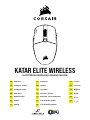 1
1
-
 2
2
-
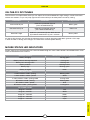 3
3
-
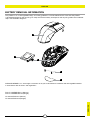 4
4
-
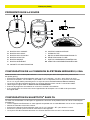 5
5
-
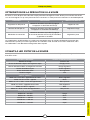 6
6
-
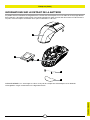 7
7
-
 8
8
-
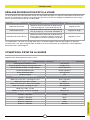 9
9
-
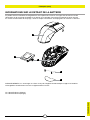 10
10
-
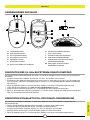 11
11
-
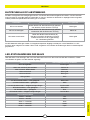 12
12
-
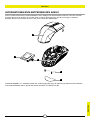 13
13
-
 14
14
-
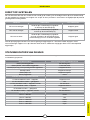 15
15
-
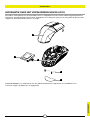 16
16
-
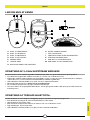 17
17
-
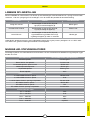 18
18
-
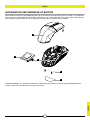 19
19
-
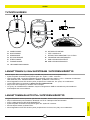 20
20
-
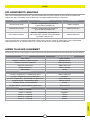 21
21
-
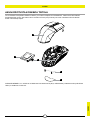 22
22
-
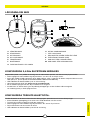 23
23
-
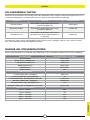 24
24
-
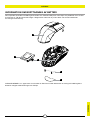 25
25
-
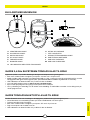 26
26
-
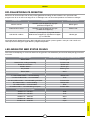 27
27
-
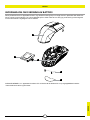 28
28
-
 29
29
-
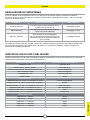 30
30
-
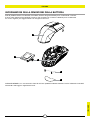 31
31
-
 32
32
-
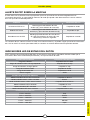 33
33
-
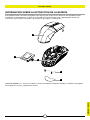 34
34
-
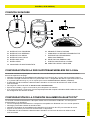 35
35
-
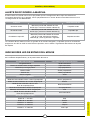 36
36
-
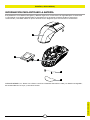 37
37
-
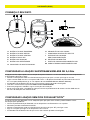 38
38
-
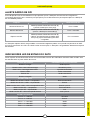 39
39
-
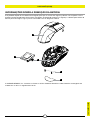 40
40
-
 41
41
-
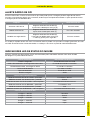 42
42
-
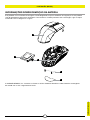 43
43
-
 44
44
-
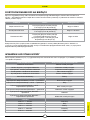 45
45
-
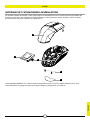 46
46
-
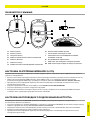 47
47
-
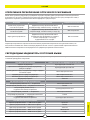 48
48
-
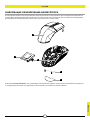 49
49
-
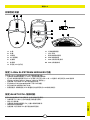 50
50
-
 51
51
-
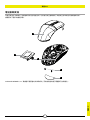 52
52
-
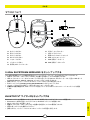 53
53
-
 54
54
-
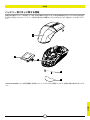 55
55
-
 56
56
-
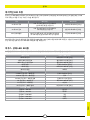 57
57
-
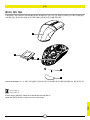 58
58
-
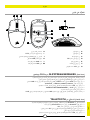 59
59
-
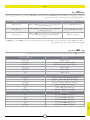 60
60
-
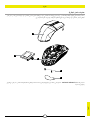 61
61
-
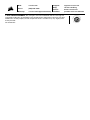 62
62
Corsair Katar Elite Wireless Slipstream Wireless Gaming Mouse Guía del usuario
- Categoría
- Ratones
- Tipo
- Guía del usuario
en otros idiomas
- français: Corsair Katar Elite Wireless Slipstream Wireless Gaming Mouse Mode d'emploi
- italiano: Corsair Katar Elite Wireless Slipstream Wireless Gaming Mouse Guida utente
- português: Corsair Katar Elite Wireless Slipstream Wireless Gaming Mouse Guia de usuario
- dansk: Corsair Katar Elite Wireless Slipstream Wireless Gaming Mouse Brugervejledning
Artículos relacionados
-
Corsair M65 RGB Ultra Wireless Mouse Manual de usuario
-
Corsair IRONCLAW WL BK RF RECONDITIONNE A NEUF El manual del propietario
-
Corsair Gaming IRONCLAW RGB WIRELESS Manual de usuario
-
Corsair CH-9311011-NA Manual de usuario
-
Corsair K100 Manual de usuario
-
Corsair CH-9317011-NA Guía de inicio rápido
-
Corsair Gaming M55 RGB PRO Manual de usuario
-
Corsair K65 RGB MINI Guía del usuario
-
Corsair K65 RGB MINI Manual de usuario
-
Corsair HS70 PRO Wireless Gaming Headset Manual de usuario